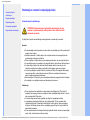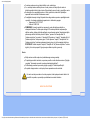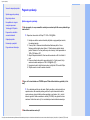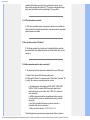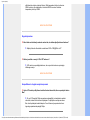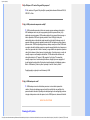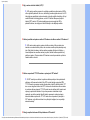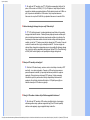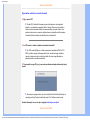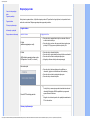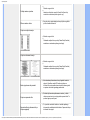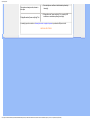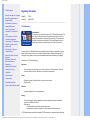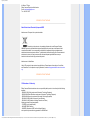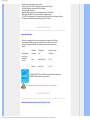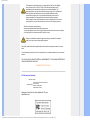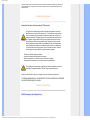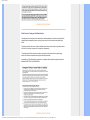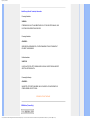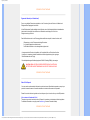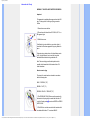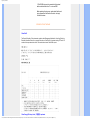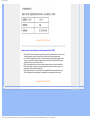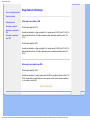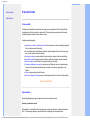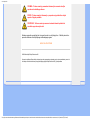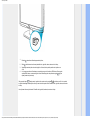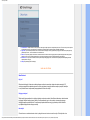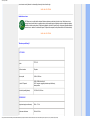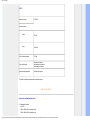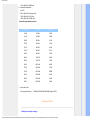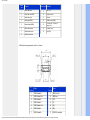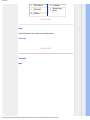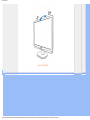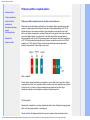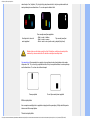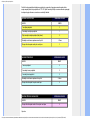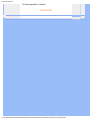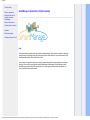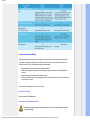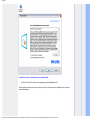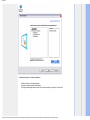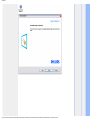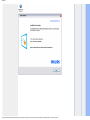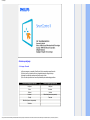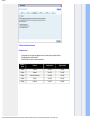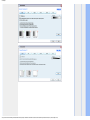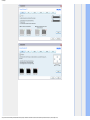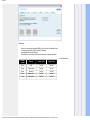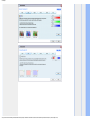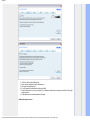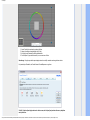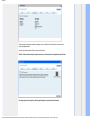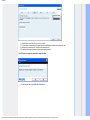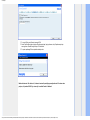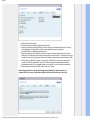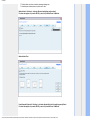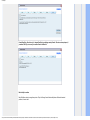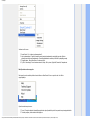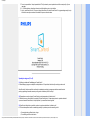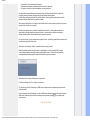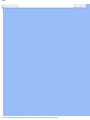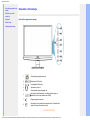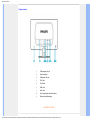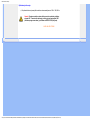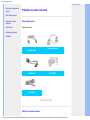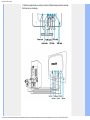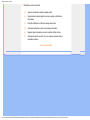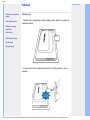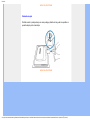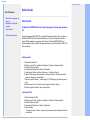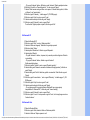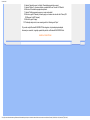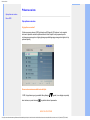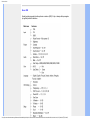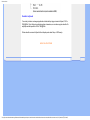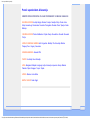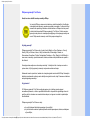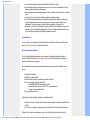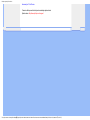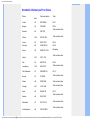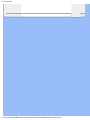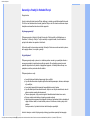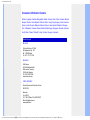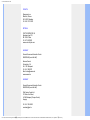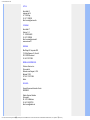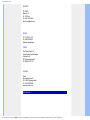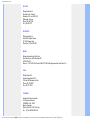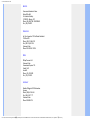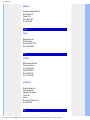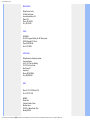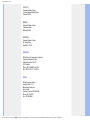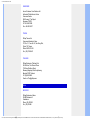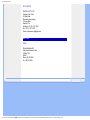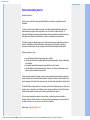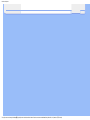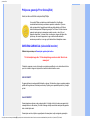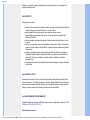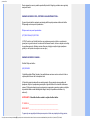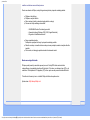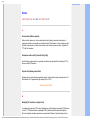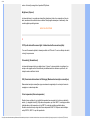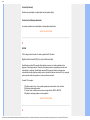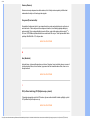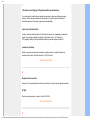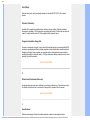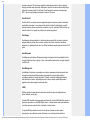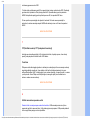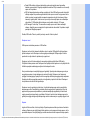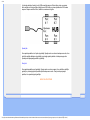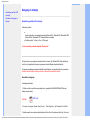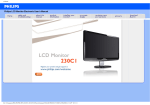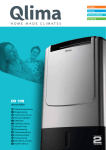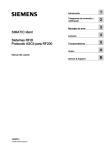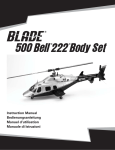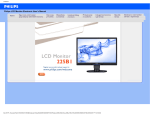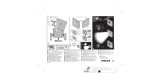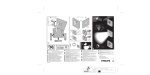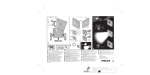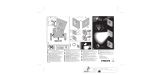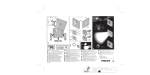Download Philips MWC1230F User's Manual
Transcript
e-Manual Philips LCD Monitor Electronic User’s Manual file:///C|/Documents%20and%20Settings/F3100594/%AE%E0%AD%B1/aiyu/Phililps%20...0081222/PHILIPS%20230C1-081205%20Fian/lcd/manual/slovenian/PRODUCT/INDEX.HTM [2008/12/23 下午 07:43:45] Varnost & Odpravljanje težav Informacije o varnosti in odpravljanju težav Varnostni ukrepi in vzdrževanje Pogosta vprašanja Odpravljanje težav Varnostni ukrepi in vzdrževanje Informacije o predpisih OPOZORILO: Uporaba kontrol, prilagoditev ali postopkov, ki niso navedeni v tej dokumentaciji, lahko povzroči šoke, električno in/ali mehansko nevarnost. Druge zadevne informacije Pri priključitvi ali uporabi računalniškega monitorja preberite in upoštevajte ta navodila: Uporaba: ● ● ● ● ● ● ● ● Ne izpostavljajte zaslona neposredni sončni svetlobi, ne postavljajte ga v bližino radiatorja ali drugemu izvoru toplote. Odstranite predmete, ki bi lahko padli v reže in odprtine zaslona ali onemogočili pravilno prezračevanje monitorjeve elektronike. Reže in odprtine na ohišju zaslona so namenjene prezračevanju, zato ne smejo biti pokrite. Ko nameščate zaslon, se prepričajte, da je napajalni kabel in zidna vtičnica zlahka dostopna. Ce boste izkljucili zaslon tako, da boste iztaknili napajalni kabel iz zidne vticnice ali iz konektorja na hrbtni strani zaslona, pocakajte 6 sekund preden ga ponovno vkljucite. Ves čas uporabljajte le napajalni kabel, ki je odobren od Philips. Če napajalni kabel manjka, se prosimo povežite z vašim lokalnim servisom. (Obrnite se na splošne informacije za pomoč in podporo strankam/potrošnikom) Med delovanjem LCD zaslona, ga ne izpostavljajte ekstremnim pogojem ali silnim vibracijam. Ne udarjajte in ne izpuščajte zaslona med delovanjem ali prevozom. Vzdrževanje: ● ● ● ● Da se izognete možnim poškodbam, vašega zaslona ne pritiskajte po LCD površini. Pri premikanju ali dvigovanju zaslona, za oprijemno točko uporabljajte ohišje zaslona. Z roko ali prsti ne oprijemajte LCD površine. Ce zaslon dolgo casa ne boste uporabljali, ga izkljucite iz napajalnega omrežja. Iz napajalnega omrežja ga izključite tudi, ko ga želite počistiti. Pri tem uporabite rahlo navlaženo mehko krpo. Prikazovalnik lahko počistite z vlažno krpo le, kadar je napajanje izključeno. Za čiščenje zaslona nikoli ne uporabljajte organskih topil, kot je npr. alkohol ali amoniakovih preparatov. Da se izognete nevarnosti kratkega stika ali trajni poškodbi izdelka, zaslona ne izpostavljajte prahu, dežju, vodi ali pretirano vlažnemu okolju. file:///C|/Documents%20and%20Settings/F3100594/%AE%E0%AD%B1/aiyu/Phililps%20...PHILIPS%20230C1-081205%20Fian/lcd/manual/slovenian/PRODUCT/safety/safety.htm (1 of 2) [2008/12/23 下午 07:43:52] Varnost & Odpravljanje težav ● ● ● ● ● Ce zaslon postane moker, ga takoj izbrišite z suho, mehko krpo. Ce v notranjost zaslona zaide tuja snov ali voda, prosimo, da takoj izkljucite zaslon in iztaknite napajalni kabel iz zidne vticnice. Nato odstranite snov ali vodo in ga pošljite v servis. Ne shranjujte in ne uporabljajte zaslona, v bližini grelnih teles, kadar bi bil izpostavljen neposredni sončni svetlobi ali ekstremnem mrazu. Za najboljše delovanje in dolgo življensko dobo vašega zaslona, prosimo uporabljajte zaslon v prostorih, ki ustrezajo naslednjim temperaturnim in vlažnostnim pogojem. ❍ Temperatura: 0-40°C 32-95°F ❍ Vlažnost: 20-80% RH POMEMBNO: Ko monitor pustite brez pozornosti, vedno aktivirajte premikajoči se ohranjevalnik zaslona. Če boste preko vašega LCD zaslona prikazovali nespremenljivo statično vsebino, občasno aktivirajte aplikacijo za osveževanje zaslona. Neprekinjeno daljše prikazovanje statičnih slik lahko povzroči "zapeko", poznano kot "kasnejše slike" ali "prikazovanje duhov" na zaslonu. V tehnologiji LCD panelov so "zapeka", "kasnejše slike" ali "prikazovanje duhov" dobro poznan pojav. V večini primerov "zapeka", "kasnejše slike" ali "prikazovanje duhov" praviloma postopoma izginejo, potem, ko je bilo napajanje izključeno. OPOZORILO: Določeni simptomi "zapeke", "kasnejših slik" ali "prikazovanja duhov" ne bodo izginili in jih ni možno popraviti. Zgoraj omenjena škoda ni pokrita z garancijo. Servis: ● ● ● ● Ohišje zaslona se lahko odpre le od pooblašeenega servisnega osebja. Pri potrebi popravila ali nastavitev, se prosimo povežite z vašim lokalnim servisom. (Poglejte v poglavje "informacije za pomoč in podporo strankam/potrošnikom") Za informacije povezane s prevozom, poglejte v poglavje "Fizikalne specifikacije". Ne pustite vašega zaslona v vozilu pod vplivom neposredne sončne svetlobe. Ce zaslon ne deluje normalno ali ce niste prepricani, kateri postopek morate izbrati v teh navodilih za uporabo, se posvetujte s pooblašeenim servisnim tehnikom. NAZAJ NA VRH STRANI file:///C|/Documents%20and%20Settings/F3100594/%AE%E0%AD%B1/aiyu/Phililps%20...PHILIPS%20230C1-081205%20Fian/lcd/manual/slovenian/PRODUCT/safety/safety.htm (2 of 2) [2008/12/23 下午 07:43:52] Pogosta vprašanja Varnost in odpravljanje težav Pogosta vprašanja Splošna pogosta vprašanja Regulacija zaslona Kompatibilnost z drugimi zunanjimi napravami Splošna pogosta vprašanja Tehnologija LCD plošče video načina'? V: Kaj naj naredim, če se po namestitvi monitorja na zaslonu izpiše 'Ne morem prikazati tega Ergonomični, ekološki in varnostni standardi O: Priporočeni video način za Philips 23": 1920 x 1080 @60Hz. Odpravljanje težav 1. Izklopite vse kable in osebni računalnik priključite na prej uporabljeni monitor, Informacije o predpisih ki je deloval pravilno. 2. V meniju Start v Windows izberite Nastavitve/Nadzorna plošča. V oknu Druge zadevne informacije 3. 4. 5. 6. Nadzorna plošča izberite ikono Zaslon. V Prikaži nadzorno ploščo izberite jeziček 'Nastavitve'. Pod tem jezičkom je okno 'namizje', drsnik premaknite na 1920 x 1080 pikslov (23"). Odprite 'Napredne lastnosti', Hitrost osvežitve nastavite na 60 Hz in kliknite V redu. Ponovno zaženite računalnik in ponovite koraka 2 in 3, da bi preverili, ali je osebni računalnik nastavljen na 1920 x 1080@60Hz (23"). Ugasnite računalnik, izključite stari monitor in priključite LCD monitor Philips. Vključite monitor in nato še osebni računalnik. V:Kaj so .inf in .icm datoteke na CD-ROM napravi? Kako lahko instaliram gonilnike (.inf in . icm)? O: To so datoteke gonilnika za vaš zaslon. Sledite navodilam v vašim priročniku za uporabo zaslona, da namestite pravilno gonilnike. Ko prvič zaženete računalnik z novim zaslonom, računalnik lahko zahteva gonilnike za vaš zaslon (.inf in .icm) ali disketo z gonilniki. Sledite navodilam in vstavite (CD-ROM) ki ste ga dobili z novim zaslonom. Gonilniki za zaslon (.inf in .icm datoteke) se bodo instalirale samodejno. V:Kako lahko nastavim resolucijo? file:///C|/Documents%20and%20Settings/F3100594/%AE%E0%AD%B1/aiyu/Phililps%2...ILIPS%20230C1-081205%20Fian/lcd/manual/slovenian/PRODUCT/safety/SAF_FAQ.HTM (1 of 9) [2008/12/23 下午 07:44:08] Pogosta vprašanja O: Vaša video kartica/grafični gonilnik in zaslon bosta zaznala možne resolucije. Lahko izberete željeno resolucijo pod operacijskim sistemom Windows® Control Panel (nadzorna plošča) z "Display properties" (Lastnosti zaslona). V:Kaj se bo zgodilo, če se bom izgubil v času nastavitev zaslona? O: Enostavno pritisnite gumb Meni, gumb Nastavitve, nato izberite 'Ponastavi' za priklic vseh prvotnih tovarniških nastavitev. V: Kaj je funkcija Auto? O:Tipka AUTO naravnava obnovi optimalni položaj zaslona, fazo in nastavitev ure s pritiskom na eno tipko - brez navigacije skozi menije OSD(On Screen Display) in uporabe kontrolnih tipk. Svarilo: Pri določenih modelih je na voljo Auto function (samodejna funkcija). V: Monitor ni pod napajanjem (indikator napajanja ne sveti). Kaj naj storim? O: Prepričajte se, da AC kabel povezuje monitor in AC izhod, potem pa kliknite na tipkovnico/miško, da "prebudite" vaš PC. V: Ali bo LCD zaslon sprejel pretkan signal pod računalniški modeli? O: Ne. Če je v uporabi pretkan signal, računalniški zaslon skanira in prikaže obe števno in neštevno vodoravno linijo istočasno, kar deformira sliko. V: Kaj pomeni Hitrost osvežitve za LCD? O: Za razliko od tehnologije zaslonov CRT, pri kateri so tresljaji pogojeni s hitrostjo file:///C|/Documents%20and%20Settings/F3100594/%AE%E0%AD%B1/aiyu/Phililps%2...ILIPS%20230C1-081205%20Fian/lcd/manual/slovenian/PRODUCT/safety/SAF_FAQ.HTM (2 of 9) [2008/12/23 下午 07:44:08] Pogosta vprašanja premikanja žarka elektrona med zgornjim in spodnjim delom zaslona, zaslon z aktivno matrico uporablja aktivni element (TFT) za nadzor vsakega posameznega piksla, zaradi česar hitrost osvežitve pri tehnologiji LCD ni pomembna. V: Je LCD zaslon odporen na praske? O: LCD zaslon ima zaščitno oblogo, ki je odporna do določene mere (približno do trdote svinčnika 2H). Na splošno je priporočljivo, da površine plošče ne izpostavljate pretirano udarcem ali praskam. V: Kako naj čistim površino LCD zaslona? O: Za čiščenje uporabite čisto in mehko krpo. Za temeljitejše čiščenje uporabite izopropilni alkohol. Ne uporabljajte drugih topil, kot so etilni alkohol, etanol, aceton, heksan, itd. V: Ali lahko spremenim nastavitve barv na monitorju? O: Da, nastavutve barv lahko spremenite na naslednji način, preko OSD menija: 1. Pritisnite "Meni" za prikaz OSD (zaslonski prikaz) menija 2. Pritisnite puščico "Navzdol" , da izberete možnost "Color (Barva)" in pritisnite "OK (V rewdu)", da vnesete eno od spodnjih nastavitev za barve. a. Temparatura barve; šest nastavitev je 5000K, 6500K, 7500K, 8200K, 9300K in 11500K. Pri nastavitvi 5000K se na panelu pojavi 'warm' z rdečo-belim barvnim tonom, medtem, ko je 11500K 'cool' v modro-beli barvni kombinaciji.'' b. sRGB; je standardna nastavitev za zagotavljanje pravilne izmenjave barv med različnimi enotami (npr. digitalne kamere, monitorji, tiskalniki, skenerji, itd.) c. User Define; uporabnik lahko izbere svojo barvno nastavitev z nastavitvijo rdeče, zelene in modre barve. d. Gama; pet možnih nastavitev 1.8, 2.0, 2.2, 2.4, in 2.6. *Meritev blagega barvnega sevanja ogrevanega predmeta. Meritev je izražena v file:///C|/Documents%20and%20Settings/F3100594/%AE%E0%AD%B1/aiyu/Phililps%2...ILIPS%20230C1-081205%20Fian/lcd/manual/slovenian/PRODUCT/safety/SAF_FAQ.HTM (3 of 9) [2008/12/23 下午 07:44:08] Pogosta vprašanja obliki absolutne lestvice (stopinje Kelvina). Nižje temperature Kelvina, kot denimo 2004K so rdeče; višje temperature, kot denimo 9300K so modre. Nevtralna temperatura je bela, pri 6504K. NAZAJ NA VRH STRANI Regulacija zaslona V: Kako lahko med instalacijo nastavim zaslon tako, da dobim najboljše lastnosti zaslona? O: Najbolj učinkovito sliko dobite z nastavitvami 1920 x 1080@60Hz za 23". V: Kakšna je razlika v sevanju LCD in CRT zaslonov? O: LCD zasloni ne uporabljajo elektronov, zato na površini zaslona ne proizvajajo tolikšnega sevanja. NAZAJ NA VRH STRANI Kompatibilnost z drugimi zunanjimi napravami V: Lahko LCD monitor priključim na katerikoli osebni računalnik, delovno postajo ali sistem Mac? O: Da, vsi LCD monitorji Philips so popolnoma kompatibilni s standardnimi osebnimi računalniki, sistemi Mac in delovnimi postajami. Za priključitev monitorja na sistem Mac včasih potrebujete kabelski adapter. Za več informacij se prosimo obrnite na trgovskega predstavnika podjetja Philips. file:///C|/Documents%20and%20Settings/F3100594/%AE%E0%AD%B1/aiyu/Phililps%2...ILIPS%20230C1-081205%20Fian/lcd/manual/slovenian/PRODUCT/safety/SAF_FAQ.HTM (4 of 9) [2008/12/23 下午 07:44:08] Pogosta vprašanja V:Ali je Philipsov LCD zaslon Plug-and-Play naprava? O:Da, zasloni so Plug-and-Play združljivi z operacijskim sistemom Windows® 95, 98, 2000 XP in Vista . V: Kaj je USB (univerzalno zaporedno vodilo)? O: USB je nekakšna pametna vtičnica za zunanje naprave osebnega računalnika. USB samodejno zazna vire (kot so programski gonilniki in pasovna širina), ki jih potrebujejo zunanje naprave. USB uporabo potrebnih virov omogoči brez posegov s strani uporabnika. USB ima tri glavne prednosti. Zaradi USB-ja je strah pred odstranitvijo pokrova računalnika zaradi namestitve kartic plošč tiskanega vezja - ki pogosto zahtevajo regulacijo zapletenih nastavitev IRQ za dodatne zunanje naprave povsem odveč. USB tudi odpravlja potrebo po zaklepu omrežja vrat. Brez USB vodila so osebni računalniki običajno omejeni na uporabo enega tiskalnika, dveh naprava za vrata Com (ponavadi sta to miška in modem), enega dodatka za napredna vzporedna vrata (kot sta skener ali video kamera) in igralne palice. Vsak dan nam je na voljo več zunanjih naprav za multimedijske računalnike. Z USB vodilom lahko istočasno na računalniku deluje do 127 naprav. USB omogoča "vroči vklop." Za namestitev zunanjih naprav vam ni treba zaustavljati sistema, vklapljati, ponovno zaganjati ali izvajati nastavitve računalnika. Ni potrebno izvajati postopka za izklapljanje naprave. Bistvo: USB današnji 'Vstavi in poženi' pretvarja v resnični Vstavi in poženi! Poglejte poglavje z glosarji za več informacij o USB. V: Kaj je USB dostopovni vozel? O: USB dostopovni vozel nudi dodatne povezave z univerzalnim zaporednim vodilom. Gornja vrata dostopovnega vozla služijo za priključitev na gostitelja, ki je ponavadi osebni računalnik. Spodnja vrata dostopovnega vozla omogočajo povezavo z drugim dostopovnim vozlom ali napravo, kot so USB tipkovnica, kamera ali tiskalnik. NAZAJ NA VRH STRANI Tehnologija LCD plošče file:///C|/Documents%20and%20Settings/F3100594/%AE%E0%AD%B1/aiyu/Phililps%2...ILIPS%20230C1-081205%20Fian/lcd/manual/slovenian/PRODUCT/safety/SAF_FAQ.HTM (5 of 9) [2008/12/23 下午 07:44:08] Pogosta vprašanja V: Kaj je zaslon s tekočimi kristali (LCD)? O: LCD zaslon je optična naprava, ki se običajno uporablja za prikaz znakov ASCII in slik na digitalnih predmetih, kot so ure, kalkulatorji, prenosne igralne konzole, itd. LCD tehnologija se uporablja za zaslone notesnikov in drugih manjših računalnikov. Kot pri svetlečih diodah in tehnologiji plazme, so tudi LCD zasloni lahko precej tanjši kot katodni (CRT) zasloni. LCD zasloni porabijo precej manj energije kot LED in plazmatični zasloni, ker delujejo na načelu blokiranja in ne oddajanja svetlobe. V: Kakšna je razlika med pasivno matrico LCD zaslonov in aktivno matrico LCD zaslonov? O: LCD zaslon vsebuje mrežo s pasivno ali aktivno matrico. Aktivna matrica ima tranzistor na vsakem sečišču pikslov, zato za nadzor osvetlitve piksla potrebuje manj toka. Zato lahko tok zaslona z aktivno matrico pogosteje vključimo in izključimo, s čimer izboljšamo čas osvežitve zaslona (na primer, kazalec miške se premika bolj gladko po zaslonu). Pasivna matrica LCD zaslona ima mrežo prevodnikov s piksli na vsakem sečišču na mreži. V: Kakšne so prednosti TFT LCD zaslonov v primerjavi s CRT zasloni? O: Pri CRT monitorju se elektroni in splošna svetloba sprožajo s trkom polariziranih elektronov ob fluorescenčno steklo. Zato CRT monitorji delujejo s signalom RZM. TFT LCD monitor je naprava za prikaz izhodne slike na plošči s tekočimi kristali. TFT ima v osnovi drugačno strukturo kot CRT: Vsaka celica ima strukturo aktivne matrice in neodvisne aktivne elemente. TFT LCD zaslon ima dve stekleni plošči, prostor med njima pa je poln tekočih kristalov. Ko je celica povezana z elektrodami in pod napetostjo, se struktura molekul tekočih kristalov spremeni in nadzoruje stopnjo dovodne svetlobe za prikaz slik. TFT LCD zaslon ima več prednosti v primerjavi s CRT zaslonom, saj je lahko zelo tanek in ne prihaja do tresljajev, ker ne uporablja metode skeniranja. V: Zakaj je navpična frekvenca 60 Hz optimalna za LCD monitor? file:///C|/Documents%20and%20Settings/F3100594/%AE%E0%AD%B1/aiyu/Phililps%2...ILIPS%20230C1-081205%20Fian/lcd/manual/slovenian/PRODUCT/safety/SAF_FAQ.HTM (6 of 9) [2008/12/23 下午 07:44:08] Pogosta vprašanja O: Za razliko od CDT monitorja, ima TFT LCD plošča nespremenljivo ločljivost. Na primer, XGA monitor ima 1024x3 (R, Z, M) x 768 pikslov in večja ločljivost včasih ni mogoča brez dodatne programske obdelave. Plošča optimizira zaslon za 65 MHz uro pike, ki je eden od standardnih za XGA zaslone. Ker je navpična/vodoravna frekvenca za to uro pike 60 Hz/48 kHz, je optimalna frekvenca za ta monitor 60 Hz. V: Kakšna tehnologija širokega kota je na voljo? Kako deluje? O: TFT LCD plošča je element, ki nadzoruje/prikazuje dovod hrbtne luči s pomočjo dvojnega loma tekočih kristalov. Z lastnostjo loma projekcije dovodne svetlobe proti glavni osi tekočega elementa nadzoruje smer dovodne svetlobe in jo prikazuje. Ker se razmerje loma dovodne svetlobe na tekoče kristale razlikuje od dovodnega kota svetlobe, je vidni kot TFT zaslona precej ožji od vidnega kota CDT zaslona. Ponavadi se vidni kot nanaša na točko, kjer je razmerje kontrasta 10. Trenutno razvijajo več načinov širitve vidnega kota, najpogosteje pa se za to uporablja film širokega vidnega kota, ki vidni kot razširi s spremembo razmerja loma. Načina IPS (In Plane Switching) ali MVA (Multi Vertical Aligned) se tudi uporabljata za širjenje vidnega kota. V: Zakaj na LCD monitorju ni tresljajev? O: Tehnično LCD zasloni tresejo, vendar se vzrok za to razlikuje od vzroka pri CRT monitorjih - in ne vpliva na gledanje. Tresenje na LCD monitorju je povezano s ponavadi neopazno svetlobo, ki jo povročajo razlike med pozitivno in negativno napetostjo. Po drugi strani pa do tresenja CRT zaslonov, ki lahko posnemajo človeško oko, pride, ko postane vidna funkcija vklopa/izklopa fluorescenčnih predmetov. Ker je hitrost odziva tekočih kristalov v LCD plošči precej nižja, se nadležno tresenje na LCD zaslonu ne pojavlja. V: Zakaj je LCD monitor virtualno nižji od Elektromagnetskih Interferenc? O: Za ralziko od CRT monitorja, LCD monitor nima ključnih delov, ki proizvajajo elektromagnetske motnje, predvsem magnetskih polj. Ker LCD zaslon porablja relativno malo napajanja, njegov napajalnik deluje izredno tiho. file:///C|/Documents%20and%20Settings/F3100594/%AE%E0%AD%B1/aiyu/Phililps%2...ILIPS%20230C1-081205%20Fian/lcd/manual/slovenian/PRODUCT/safety/SAF_FAQ.HTM (7 of 9) [2008/12/23 下午 07:44:08] Pogosta vprašanja NAZAJ NA VRH STRANI Ergonomični, ekološki in varnostni standardi V: Kaj je oznaka CE? O: Oznaka CE (Conformité Européenne) mora biti prisotna na vseh reguliranih izdelkih, ki so naprodaj na evropskem tržišču. Oznaka CE pomeni, da je izdelek v skladu z zadevno evropsko direktivo. Evropska direktiva je evropski 'zakon', ki se nanaša na zdravstveno, varnostno, okoljevarstveno in potrošniško zaščito, podobno kot ameriški državni standardi za električne kode in standardi UL. V: Je LCD monitor v skladu s splošnimi varnostnimi standardi? O: Da. LCD monitorji Philips so v skladu s smernicami standardov MPR-II in TCO 99/03 za nadzor sevanja, elektromagnetskih valov, redukcije energije, električne varnosti v delovnem okolju in možnosti reciklaže. Na strani s specifikacijami so podrobni podatki o varnostnih standardih. V: Po namestitvi novega PC-ja, se je na zaslonu prikazala naslednja informacija, kaj naj storim? O: Informacija se je pojavila zato, ker ste znotraj SmartControll ll aktivirali funkcijo za varovanje proti kraji. Prosimo kontaktirajte vodjo IT oz. Philipsov servisni center. Dodatne informacije so vam na voljo v poglavju Informacije o predpisih. NAZAJ NA VRH STRANI file:///C|/Documents%20and%20Settings/F3100594/%AE%E0%AD%B1/aiyu/Phililps%2...ILIPS%20230C1-081205%20Fian/lcd/manual/slovenian/PRODUCT/safety/SAF_FAQ.HTM (8 of 9) [2008/12/23 下午 07:44:08] Pogosta vprašanja file:///C|/Documents%20and%20Settings/F3100594/%AE%E0%AD%B1/aiyu/Phililps%2...ILIPS%20230C1-081205%20Fian/lcd/manual/slovenian/PRODUCT/safety/SAF_FAQ.HTM (9 of 9) [2008/12/23 下午 07:44:08] Odpravljanje težav Odpravljanje težav Varnost in odpravljanje težav Pogosta vprašanja Pogoste težave Na tej strani so opisane težave, ki jih lahko odpravi uporabnik. Če problem še ni izginil potem, ko ste poskusili vse te možnosti, se obrnite na Philipsovega zastopnika za poprodajne storitve. Težave pri prikazovanju Pogoste težave Informacije o predpisih Druge zadevne informacije Imate to težavo Preglejte te točke ● Ni slike (indikator napajanja ne sveti) ● Ni slike ● ● (LED indikator napajanja utripa modro LED perioda: 3 s sveti, 3 s ne sveti) ● ● Preverite, ali je napajalni kabel vključen v stensko vtičnico in na hrbtni strani monitorja. Preverite, ali je gumb za vklop na sprednji strani monitorja na položaju OFF in ga ponovno pritisnite na položaj ON. Preverite, ali je računalnik vključen. Preverite, ali je signalni kabel pravilno priključen na računalnik. Preverite, ali ima kabel monitorja skrivljene pine. Mogoče je aktivirana funkcija varčevanja energije Na zaslonu piše ● ● ● Preverite, ali je kabel monitorja pravilno priključen na računalnik. (oglejte si tudi Navodila za hitro nastavitev). Preverite, ali ima kabel monitorja skrivljene pine. Preverite, ali je računalnik vključen. ● Gumb AUTO ne deluje pravilno Funkcija Auto je namenjena uporabi s standardnimi osebnimi računalniki Macintosh ali IBM kompatibilnimi s programsko opremo Microsoft Windows. ● Mogoče ne bo delovala pravilno, če uporabljate nestandardno PC ali video kartico. Težave pri prikazovanju file:///C|/Documents%20and%20Settings/F3100594/%AE%E0%AD%B1/aiyu/Phililps%2...IPS%20230C1-081205%20Fian/lcd/manual/slovenian/PRODUCT/safety/saf_troub.htm (1 of 3) [2008/12/23 下午 07:44:18] Odpravljanje težav ● Pritisnite na gumb Auto. Položaj zaslona ni pravilen ● Nastavite položaj slike s pomočjo Phase/Clock(Faza/Ura) nastavitev na zaslonskem prikazu glavnih opcij. ● Slika na zaslonu vibrira Preverite, ali je signalni kabel pravilno priključen na grafično ploščo ali osebni računalnik. Pojavi se navpično tresenje ● Pritisnite na gumb Auto. ● Odstranite navpične črte s pomočjo Phase/Clock(Faza/Ura) nastavitev na zaslonskem prikazu glavnih opcij. Pojavi se vodoravno tresenje ● Pritisnite na gumb Auto. ● Odstranite navpične črte s pomočjo Phase/Clock(Faza/Ura) nastavitev na zaslonskem prikazu glavnih opcij. ● Zaslon je pretemen ali presvetel ● Pojavi se zapoznela slika ● Zapoznela slika je prikazana tudi po izklopu napajanja. Na zaslonskem prikazovalnem oknu prilagodite kontrast in sijavost. (Osvetlitev ozadja LCD monitorja je časovno določena. Ko zaslon postane temne barve ali začne migotati, se prosimo obrnite na trgovskega predstavnika. Če slika dlje časa ostane prikazana na zaslonu , je lahko vtisnjena na zaslon in je za seboj pustila zapoznelo sliko. Ta ponavadi izgine po nekaj urah. To je značilno za tekoče kristale in ni rezultat napačnega delovanja ali poslabšanja tekočih kristalov. Zapoznela slika po določenem času izgine file:///C|/Documents%20and%20Settings/F3100594/%AE%E0%AD%B1/aiyu/Phililps%2...IPS%20230C1-081205%20Fian/lcd/manual/slovenian/PRODUCT/safety/saf_troub.htm (2 of 3) [2008/12/23 下午 07:44:18] Odpravljanje težav Na zaslonu ostanejo modre, temne in bele pike ● ● Prilagodite modro "power on(vklop)" luč Preostale pike so značilne za tekoče kristale pri današnji tehnologiji. Prilagodite modro "power on(vklop)" luč, s pomočjo LED nastavitev na zaslonskem prikazu glavnih opcij. Za nadaljnjo pomoč se obrnite na Informacijske centre za podporo kupcem in predstavnike Philipsovih služb. NAZAJ NA VRH STRANI file:///C|/Documents%20and%20Settings/F3100594/%AE%E0%AD%B1/aiyu/Phililps%2...IPS%20230C1-081205%20Fian/lcd/manual/slovenian/PRODUCT/safety/saf_troub.htm (3 of 3) [2008/12/23 下午 07:44:18] Regulatory Information TCO'06 Information Regulatory Information Recycling Information for Customers Model ID: Model No: Waste Electrical and Electronic Equipment-WEEE 230C1 MWC1230F CE Declaration of Conformity Energy Star Declaration TCO'06 Information Federal Communications Commission (FCC) Notice (U.S. Only) Congratulations! The product you have just purchased carries the TCO’06 Media Displays label. This means that your display is designed and manufactured according to some of the strictest performance and environmental criteria in the world. The manufacturer of this display has selected it to be certified to TCO’06 Media Displays as a sign of usability, high performance and reduced impact on the natural environment. FCC Declaration of Conformity Commission Federale de la Communication (FCC Declaration) EN 55022 Compliance (Czech Republic Only) Polish Center for Testing and Certification Notice North Europe (Nordic Countries) Information BSMI Notice (Taiwan Only) Ergonomie Hinweis (nur Deutschland) . Philips End-of-Life Disposal Information for UK only Products certified to TCO´06 Media Displays are specifically designed for high quality reproduction of moving images. Features such as luminance, color rendition and response time are important when watching TV or working with media, graphics, web design and other applications that demand outstanding moving images. * Other features of TCO’06 Media Displays: Ergonomics ● China RoHS Safety Information Energy Troubleshooting ● Other Related Information Good visual ergonomics and image quality in order to reduce vision and strain problems. Criteria for luminance, contrast, resolution, reflectance, color rendition and response time. ● Energy saving mode – beneficial both for the user and the environment Electrical safety Frequently Asked Questions (FAQs) Emissions ● Low electromagnetic fields surrounding the display Ecology ● ● Product is designed for recycling. Manufacturer must have a certified environmental management system such as EMAS or ISO 14 001 Restrictions on ❍ Chlorinated and brominated flame retardants and polymers. ❍ Hazardous heavy metals such as cadmium, mercury, hexavalent chromium and lead. All TCO labelled products are verified and certified by TCO Development, an independent third party labelling file:///C|/Documents%20and%20Settings/F3100594/%AE%E0%AD%B1/aiyu/Phililps...0230C1-081205%20Fian/lcd/manual/slovenian/PRODUCT/safety/REGS/REGULAT.HTM (1 of 12) [2008/12/23 下午 07:44:31] Regulatory Information organization. For over 20 years, TCO Development has been at the forefront of moving the design of IT equipment in a more user-friendly direction. Our criteria are developed in collaboration with an international group of researchers, experts, users and manufacturers. Since the program’s inception, TCO labelled products have grown in popularity and are now requested by users and IT-manufacturers all over the world. Full specifications and lists of certified products can be found on our homepage – www.tcodevelopment.com * For a display used primarily for conventional work tasks such as word processing, we recommend a display certified to our office display series TCO’03 Displays or later version. RETURN TO TOP OF THE PAGE Recycling Information for Customers Philips establishes technically and economically viable objectives to optimize the environmental performance of the organization's product, service and activities. From the planning, design and production stages, Philips emphasizes the important of making products that can easily be recycled. At Philips, end-of-life management primarily entails participation in national take-back initiatives and recycling programs whenever possible, preferably in cooperation with competitors. There is currently a system of recycling up and running in the European countries, such as The Netherlands, Belgium, Norway, Sweden and Denmark. In U.S.A., Philips Consumer Electronics North America has contributed funds for the Electronic Industries Alliance (EIA) Electronics Recycling Project and state recycling initiatives for end-of-life electronics products from household sources. In addition, the Northeast Recycling Council (NERC) - a multi-state non-profit organization focused on promoting recycling market development - plans to implement a recycling program. In Asia Pacific, Taiwan, the products can be taken back by Environment Protection Administration (EPA) to follow the IT product recycling management process, detail can be found in web site www.epa.gov.tw The monitor contains parts that could cause damage to the nature environment. Therefore, it is vital that the monitor is recycled at the end of its life cycle. For help and service, please contact Consumers Information Center or F1rst Choice Contact Information Center in each country or the following team of Environmental specialist can help. Mrs. Argent Chan, Environment Manager Philips Consumer Lifestyle E-mail: [email protected] Tel: +886 (0) 3 222 6795 Mr. Maarten ten Houten - Senior Environmental Consultant Philips Consumer Electronics E-mail: [email protected] Tel: +31 (0) 40 27 33402 file:///C|/Documents%20and%20Settings/F3100594/%AE%E0%AD%B1/aiyu/Phililps...0230C1-081205%20Fian/lcd/manual/slovenian/PRODUCT/safety/REGS/REGULAT.HTM (2 of 12) [2008/12/23 下午 07:44:31] Regulatory Information Mr. Delmer F. Teglas Philips Consumer Electronics North America E-mail: [email protected] Tel: +1 865 521 4322 RETURN TO TOP OF THE PAGE Waste Electrical and Electronic Equipment-WEEE Attention users in European Union private households This marking on the product or on its packaging illustrates that, under European Directive 2002/96/EG governing used electrical and electronic appliances, this product may not be disposed of with normal household waste. You are responsible for disposal of this equipment through a designated waste electrical and electronic equipment collection. To determine the locations for dropping off such waste electrical and electronic, contact your local government office, the waste disposal organization that serves your household or the store at which you purchased the product. Attention users in United States: Like all LCD products, this set contains a lamp with Mercury. Please dispose of according to all Local, State and Federal laws. For the disposal or recycling information, contact www.mygreenelectronics.com or www.eiae. org. RETURN TO TOP OF THE PAGE CE Declaration of Conformity Philips Consumer Electronics declare under our responsibility that the product is in conformity with the following standards - EN60950-1:2001 (Safety requirement of Information Technology Equipment) - EN55022:1998 (Radio Disturbance requirement of Information Technology Equipment) - EN55024:1998 (Immunity requirement of Information Technology Equipment) - EN61000-3-2:2000 (Limits for Harmonic Current Emission) - EN61000-3-3:1995 (Limitation of Voltage Fluctuation and Flicker) following provisions of directives applicable - 73/23/EEC (Low Voltage Directive) - 89/336/EEC (EMC Directive) - 93/68/EEC (Amendment of EMC and Low Voltage Directive) and is produced by a manufacturing organization on ISO9000 level. file:///C|/Documents%20and%20Settings/F3100594/%AE%E0%AD%B1/aiyu/Phililps...0230C1-081205%20Fian/lcd/manual/slovenian/PRODUCT/safety/REGS/REGULAT.HTM (3 of 12) [2008/12/23 下午 07:44:31] Regulatory Information The product also comply with the following standards - ISO9241-3, ISO9241-7, ISO9241-8 (Ergonomic requirement for CRT Monitor) - ISO13406-2 (Ergonomic requirement for Flat Panel Display) - GS EK1-2000 (GS specification) - prEN50279:1998 (Low Frequency Electric and Magnetic fields for Visual Display) - MPR-II (MPR:1990:8/1990:10 Low Frequency Electric and Magnetic fields) - TCO'99, TCO'03 (Requirement for Environment Labelling of Ergonomics, Energy, Ecology and Emission, TCO: Swedish Confederation of Professional Employees) for TCO versions RETURN TO TOP OF THE PAGE Energy Star Declaration This monitor is equipped with a function for saving energy which supports the VESA Display Power Management (DPM) standard. This means that the monitor must be connected to a computer which supports VESA DPM. Time settings are adjusted from the system unit by software. VESA State LED Indicator Power Consumption Normal operation ON (Active) Blue < 50W (typ.) Power Saving Alternative 2 One step Sleep Blinking Bule LED < 0.5 W Switch Off Blue LED off < 0.5 W As an ENERGY STAR® Partner, PHILIPS has determined that this product meets the ENERGY STAR® guidelines for energy efficiency. We recommend you switch off the monitor when it is not in use for a long time. RETURN TO TOP OF THE PAGE Federal Communications Commission (FCC) Notice (U.S. Only) file:///C|/Documents%20and%20Settings/F3100594/%AE%E0%AD%B1/aiyu/Phililps...0230C1-081205%20Fian/lcd/manual/slovenian/PRODUCT/safety/REGS/REGULAT.HTM (4 of 12) [2008/12/23 下午 07:44:31] Regulatory Information This equipment has been tested and found to comply with the limits for a Class B digital device, pursuant to Part 15 of the FCC Rules. These limits are designed to provide reasonable protection against harmful interference in a residential installation. This equipment generates, uses and can radiate radio frequency energy and, if not installed and used in accordance with the instructions, may cause harmful interference to radio communications. However, there is no guarantee that interference will not occur in a particular installation. If this equipment does cause harmful interference to radio or television reception, which can be determined by turning the equipment off and on, the user is encouraged to try to correct the interference by one or more of the following measures: ● ● ● ● Reorient or relocate the receiving antenna. Increase the separation between the equipment and receiver. Connect the equipment into an outlet on a circuit different from that to which the receiver is connected. Consult the dealer or an experienced radio/TV technician for help. Changes or modifications not expressly approved by the party responsible for compliance could void the user's authority to operate the equipment. Use only RF shielded cable that was supplied with the monitor when connecting this monitor to a computer device. To prevent damage which may result in fire or shock hazard, do not expose this appliance to rain or excessive moisture. THIS CLASS B DIGITAL APPARATUS MEETS ALL REQUIREMENTS OF THE CANADIAN INTERFERENCECAUSING EQUIPMENT REGULATIONS. RETURN TO TOP OF THE PAGE FCC Declaration of Conformity Trade Name: Philips Responsible Party: Philips Consumer Electronics North America P.O. Box 671539 Marietta , GA 30006-0026 1-888-PHILIPS (744-5477) Declaration of Conformity for Products Marked with FCC Logo, United States Only file:///C|/Documents%20and%20Settings/F3100594/%AE%E0%AD%B1/aiyu/Phililps...0230C1-081205%20Fian/lcd/manual/slovenian/PRODUCT/safety/REGS/REGULAT.HTM (5 of 12) [2008/12/23 下午 07:44:31] Regulatory Information This device complies with Part 15 of the FCC Rules. Operation is subject to the following two conditions: (1) this device may not cause harmful interference, and (2) this device must accept any interference received, including interference that may cause undesired operation. RETURN TO TOP OF THE PAGE Commission Federale de la Communication (FCC Declaration) Cet équipement a été testé et déclaré conforme auxlimites des appareils numériques de class B,aux termes de l'article 15 Des règles de la FCC. Ces limites sont conçues de façon à fourir une protection raisonnable contre les interférences nuisibles dans le cadre d'une installation résidentielle. CET appareil produit, utilise et peut émettre des hyperfréquences qui, si l'appareil n'est pas installé et utilisé selon les consignes données, peuvent causer des interférences nuisibles aux communications radio. Cependant, rien ne peut garantir l'absence d'interférences dans le cadre d'une installation particulière. Si cet appareil est la cause d'interférences nuisibles pour la réception des signaux de radio ou de télévision, ce qui peut être décelé en fermant l'équipement, puis en le remettant en fonction, l'utilisateur pourrait essayer de corriger la situation en prenant les mesures suivantes: ● ● ● ● Réorienter ou déplacer l'antenne de réception. Augmenter la distance entre l'équipement et le récepteur. Brancher l'équipement sur un autre circuit que celui utilisé par le récepteur. Demander l'aide du marchand ou d'un technicien chevronné en radio/télévision. Toutes modifications n'ayant pas reçu l'approbation des services compétents en matière de conformité est susceptible d'interdire à l'utilisateur l'usage du présent équipement. N'utiliser que des câbles RF armés pour les connections avec des ordinateurs ou périphériques. CET APPAREIL NUMERIQUE DE LA CLASSE B RESPECTE TOUTES LES EXIGENCES DU REGLEMENT SUR LE MATERIEL BROUILLEUR DU CANADA. RETURN TO TOP OF THE PAGE EN 55022 Compliance (Czech Republic Only) file:///C|/Documents%20and%20Settings/F3100594/%AE%E0%AD%B1/aiyu/Phililps...0230C1-081205%20Fian/lcd/manual/slovenian/PRODUCT/safety/REGS/REGULAT.HTM (6 of 12) [2008/12/23 下午 07:44:31] Regulatory Information RETURN TO TOP OF THE PAGE Polish Center for Testing and Certification Notice The equipment should draw power from a socket with an attached protection circuit (a three-prong socket). All equipment that works together (computer, monitor, printer, and so on) should have the same power supply source. The phasing conductor of the room's electrical installation should have a reserve short-circuit protection device in the form of a fuse with a nominal value no larger than 16 amperes (A). To completely switch off the equipment, the power supply cable must be removed from the power supply socket, which should be located near the equipment and easily accessible. A protection mark "B" confirms that the equipment is in compliance with the protection usage requirements of standards PN-93/T-42107 and PN-89/E-06251. RETURN TO TOP OF THE PAGE file:///C|/Documents%20and%20Settings/F3100594/%AE%E0%AD%B1/aiyu/Phililps...0230C1-081205%20Fian/lcd/manual/slovenian/PRODUCT/safety/REGS/REGULAT.HTM (7 of 12) [2008/12/23 下午 07:44:31] Regulatory Information North Europe (Nordic Countries) Information Placering/Ventilation VARNING: FÖRSÄKRA DIG OM ATT HUVUDBRYTARE OCH UTTAG ÄR LÄTÅTKOMLIGA, NÄR DU STÄLLER DIN UTRUSTNING PÅPLATS. Placering/Ventilation ADVARSEL: SØRG VED PLACERINGEN FOR, AT NETLEDNINGENS STIK OG STIKKONTAKT ER NEMT TILGÆNGELIGE. Paikka/Ilmankierto VAROITUS: SIJOITA LAITE SITEN, ETTÄ VERKKOJOHTO VOIDAAN TARVITTAESSA HELPOSTI IRROTTAA PISTORASIASTA. Plassering/Ventilasjon ADVARSEL: NÅR DETTE UTSTYRET PLASSERES, MÅ DU PASSE PÅ AT KONTAKTENE FOR STØMTILFØRSEL ER LETTE Å NÅ. RETURN TO TOP OF THE PAGE BSMI Notice (Taiwan Only) file:///C|/Documents%20and%20Settings/F3100594/%AE%E0%AD%B1/aiyu/Phililps...0230C1-081205%20Fian/lcd/manual/slovenian/PRODUCT/safety/REGS/REGULAT.HTM (8 of 12) [2008/12/23 下午 07:44:31] Regulatory Information RETURN TO TOP OF THE PAGE Ergonomie Hinweis (nur Deutschland) Der von uns gelieferte Farbmonitor entspricht den in der "Verordnung über den Schutz vor Schäden durch Röntgenstrahlen" festgelegten Vorschriften. Auf der Rückwand des Gerätes befindet sich ein Aufkleber, der auf die Unbedenklichkeit der Inbetriebnahme hinweist, da die Vorschriften über die Bauart von Störstrahlern nach Anlage III ¤ 5 Abs. 4 der Röntgenverordnung erfüllt sind. Damit Ihr Monitor immer den in der Zulassung geforderten Werten entspricht, ist darauf zu achten, daß 1. Reparaturen nur durch Fachpersonal durchgeführt werden. 2. nur original-Ersatzteile verwendet werden. 3. bei Ersatz der Bildröhre nur eine bauartgleiche eingebaut wird. Aus ergonomischen Gründen wird empfohlen, die Grundfarben Blau und Rot nicht auf dunklem Untergrund zu verwenden (schlechte Lesbarkeit und erhöhte Augenbelastung bei zu geringem Zeichenkontrast wären die Folge). Der arbeitsplatzbezogene Schalldruckpegel nach DIN 45 635 beträgt 70dB (A) oder weniger. ACHTUNG: BEIM AUFSTELLEN DIESES GERÄTES DARAUF ACHTEN, DAß NETZSTECKER UND NETZKABELANSCHLUß LEICHT ZUGÄNGLICH SIND. RETURN TO TOP OF THE PAGE End-of-Life Disposal Your new monitor contains materials that can be recycled and reused. Specialized companies can recycle your product to increase the amount of reusable materials and to minimize the amount to be disposed of. Please find out about the local regulations on how to dispose of your old monitor from your local Philips dealer. (For customers in Canada and U.S.A.) This product may contain lead and/or mercury. Dispose of in accordance to local-state and federal regulations. For additional information on recycling contact www.eia.org (Consumer Education Initiative) RETURN TO TOP OF THE PAGE file:///C|/Documents%20and%20Settings/F3100594/%AE%E0%AD%B1/aiyu/Phililps...0230C1-081205%20Fian/lcd/manual/slovenian/PRODUCT/safety/REGS/REGULAT.HTM (9 of 12) [2008/12/23 下午 07:44:31] Regulatory Information Information for UK only WARNING - THIS APPLIANCE MUST BE GROUNDING. Important: This apparatus is supplied with an approved moulded 13A plug. To change a fuse in this type of plug proceed as follows: 1. Remove fuse cover and fuse. 2. Fit new fuse which should be a BS 1362 5A,A.S.T.A. or BSI approved type. 3. Refit the fuse cover. If the fitted plug is not suitable for your socket outlets, it should be cut off and an appropriate 3-pin plug fitted in its place. If the mains plug contains a fuse, this should have a value of 5A. If a plug without a fuse is used, the fuse at the distribution board should not be greater than 5A. Note: The severed plug must be destroyed to avoid a possible shock hazard should it be inserted into a 13A socket elsewhere. How to connect a plug The wires in the mains lead are coloured in accordance with the following code: BLUE - "NEUTRAL" ("N") BROWN - "LIVE" ("L") GREEN & YELLOW - "GROUND" ("G") 1. The GREEN AND YELLOW wire must be connected to the terminal in the plug which is marked with the letter "G" or by the Ground symbol AND YELLOW. or coloured GREEN or GREEN 2. The BLUE wire must be connected to the terminal which is marked with the letter "N" or coloured BLACK. file:///C|/Documents%20and%20Settings/F3100594/%AE%E0%AD%B1/aiyu/Phililp...230C1-081205%20Fian/lcd/manual/slovenian/PRODUCT/safety/REGS/REGULAT.HTM (10 of 12) [2008/12/23 下午 07:44:31] Regulatory Information 3. The BROWN wire must be connected to the terminal which marked with the letter "L" or coloured RED. Before replacing the plug cover, make certain that the cord grip is clamped over the sheath of the lead - not simply over the three wires. RETURN TO TOP OF THE PAGE China RoHS The People's Republic of China released a regulation called "Management Methods for Controlling Pollution by Electronic Information Products" or commonly referred to as China RoHS. All products including CRT and LCD monitor which are produced and sold for China market have to meet China RoHS request. China Energy Efficiency Label ( 中國能效) implement file:///C|/Documents%20and%20Settings/F3100594/%AE%E0%AD%B1/aiyu/Phililp...230C1-081205%20Fian/lcd/manual/slovenian/PRODUCT/safety/REGS/REGULAT.HTM (11 of 12) [2008/12/23 下午 07:44:31] Regulatory Information RETURN TO TOP OF THE PAGE Safety Information: Electric, Magnetic and Electromagnetic Fields ("EMF") 1. Philips Royal Electronics manufactures and sells many products targeted at consumers, which, like any electronic apparatus, in general have the ability to emit and receive electro magnetic signals. 2. One of Philips' leading Business Principles is to take all necessary health and safety measures for our products, to comply with all applicable legal requirements and to stay well within the EMF standards applicable at the time of producing the products. 3. Philips is committed to develop, produce and market products that cause no adverse health effects. 4. Philips confirms that if its products are handled properly for their intended use, they are safe to use according to scientific evidence available today. 5. Philips plays an active role in the development of international EMF and safety standards, enabling Philips to anticipate further developments in standardization for early integration in its products. RETURN TO TOP OF THE PAGE file:///C|/Documents%20and%20Settings/F3100594/%AE%E0%AD%B1/aiyu/Phililp...230C1-081205%20Fian/lcd/manual/slovenian/PRODUCT/safety/REGS/REGULAT.HTM (12 of 12) [2008/12/23 下午 07:44:31] Druge zadevne informacije Druge zadevne informacije Varnost in odpravljanje težav Pogosta vprašanja Odpravljanje težav Informacije za uporabnike v ZDA Informacije o predpisih Za enote pod napetostjo 115 V : Informacije za uporabnike v ZDA Informacije za uporabnike izven ZDA Uporabite komplet kablov v skladu s standardi UL, ki vsebuje najmanj 18 AWG, tipa SVT ali SJT, tri kable prevodnika dolžine do 15 čevljev in vzporedno platico, ozemljitveni pritrditveni vtikač (15 A, 125 V). Za enote pod napetostjo 230 V: Uporabite komplet kablov v skladu s standardi UL, ki vsebuje najmanj 18 AWG, tipa SVT ali SJT, tri kable prevodnika dolžine do 15 čevljev in tandemsko platico, ozemljitveni pritrditveni vtikač (15 A, 250 V). Informacije za uporabnike izven ZDA Za enote pod napetostjo 230 V: Uporabite komplet kablov, ki vsebuje najmanj kabel 18 AWG in ozemljitveni pritrditveni vtikač (15 A, 250 V). Komplet kablov mora biti odobren za varno uporabo v državi, kjer bo oprema nameščena, in / ali označen z oznako HAR. NAZAJ NA VRH STRANI file:///C|/Documents%20and%20Settings/F3100594/%AE%E0%AD%B1/aiyu/Phililps%20230...PHILIPS%20230C1-081205%20Fian/lcd/manual/slovenian/PRODUCT/safety/saf_other.htm [2008/12/23 下午 07:44:37] O tem priročniku O teh navodilih O tem priročniku Opisi simbolov O teh navodilih Ta elektronska uporabniška navodila so namenjena vsem uporabnikom LCD monitorjev Philips. Vsebujejo opise funkcij, nastavitve in delovanja LCD monitorja in druge pomembne informacije. Vsebina je popolnoma enaka vsebini tiskane verzije. Vsebuje naslednja poglavja: ● ● ● ● ● ● ● ● Informacije o varnosti in odpravljanju težav vsebuje nasvete in načine odpravljanja pogostih težav in ostale sorodne informacije. O tem elektronskem uporabniškem priročniku vsebuje pregled vključenih informacij, opise ikon in ostalo referenčno dokumentacijo. Informacije o izdelku vsebuje pregled funkcij monitorja in njegove tehnične specifikacije. Namestitev monitorja opisuje postopek začetne nastavitve in pregled uporabe monitorja. Prikaz na zaslonu nudi informacije o regulaciji nastavitev monitorja. Podpora uporabnikom in garancija vsebuje seznam Philipsovih centrov za uporabnike po vsem svetu ter telefonske številke uradov za pomoč in informacije o garancijah za vaš izdelek. Glosar vsebuje razlage tehničnih izrazov. Možnost nalaganja in tiskanja za prenos celotnega priročnika na trdi disk za lažjo uporabo. NAZAJ NA VRH STRANI Opisi simbolov Naslednja podpoglavja opisujejo dogovorjene simbole iz tega dokumenta. Opombe, opozorila in svarila Deli besedila v teh navodilih lahko vključujejo ikone oziroma so natisnjeni v krepkem ali ležečem tisku. Ti deli vsebujejo opombe, opozorila ali svarila. Uporabljajo se na naslednji način: file:///C|/Documents%20and%20Settings/F3100594/%AE%E0%AD%B1/aiyu/Phililps%2.../PHILIPS%20230C1-081205%20Fian/lcd/manual/slovenian/PRODUCT/about/about.htm (1 of 2) [2008/12/23 下午 07:44:45] O tem priročniku OPOMBA: Ta ikona označuje pomembne informacije in nasvete za boljšo uporabo računalniškega sistema. POZOR: Ta ikona označuje informacije o preprečevanju poškodb na strojni opremi ali izgube podatkov. OPOZORILO: Ta ikona označuje navarnost nastanka telesnih poškodb in navodila o preprečevanju le-teh. Nekatera opozorila se pojavljajo tudi v drugem formatu in ne vključujejo ikon. V takšnih primerih so opozorila določena s strani pristojnega zakonodajnega organa. NAZAJ NA VRH STRANI ©2009 Koninklijke Philips Electronics NV Vse pravice pridržane. Reprodukcija, kopiranje, uporaba, sprememba, najemanje, posoja, javna predstavitev, prenos in/ ali oddaja v celoti ali deloma brez pisnega dovoljenja podjetja Philips Electronics NV je prepovedana file:///C|/Documents%20and%20Settings/F3100594/%AE%E0%AD%B1/aiyu/Phililps%2.../PHILIPS%20230C1-081205%20Fian/lcd/manual/slovenian/PRODUCT/about/about.htm (2 of 2) [2008/12/23 下午 07:44:45] Informacije o izdelku Vaš LCD monitor Smartimage O izdelku SmartContrast Izdelek brez svinca Tehnicne specifikacije Vaš LCD monitor Locljivost in prednastavljeni nacini Philipsova politika o napakah pikslov Samodejno varcevanje z energijo Fizicne specifikacije Cestitamo vam za nakup in dobrodošli pri Philipsu. Da boste v popolnosti deležni celotne Philipsove podpore, registrirajte vaš izdelek na www.philips.com/welcome Dolocitev pina SmartImage Pogledi NAZAJ NA VRH STRANI Kaj je to? Fizicna funkcija SmartManage & SmartControl II SmartImage je nacin prednastavitve, ki optimizira prikazovanje razlicnih vrst vsebine, dinamicno prilagodi svetilnost, kontrast, barvo in ostrino v realnem casu. Bodisi, da delate z besedilnimi aplikacijami, si ogledujete slike ali video, vam Philips SmartInage omogoca optimalno ucinkovit LCD prikaz. Zakaj ga potrebujem? Želite si LCD prikaz, ki omogoca optimalni prikaz vaše priljubljene vsebine, zato pa SmartImage dinamicno prilagodi svetilnost, kontrast, barvo in ostrino v realnem casu in tako poveca vaš užitek ob gledanju. Kako deluje? SmartImage - programska oprema je osnovana na Philipsovi nagrajeni LightFrameT tehnologiji - analiza vsebine, ki je prikazana na zaslonu. Glede na izbrano predlogo, SmartImage dinamicno izboljša kontrast in nasicenost barv ter ostrino slike ter videa, z namenom zagotovitve ultimativnega prikazovanja - vse v realnem casu, s pritiskom zgolj enega gumba. Kako omogociti SmartImage? file:///C|/Documents%20and%20Settings/F3100594/%AE%E0%AD%B1/aiyu/Phililps%...IPS%20230C1-081205%20Fian/lcd/manual/slovenian/PRODUCT/product/product.htm (1 of 11) [2008/12/23 下午 07:44:58] Informacije o izdelku 1. Pritisnite da zaženete SmartImage zaslonski prikaz; 2. Držite 3. SmartImage zaslonski prikaz bo ostal vklopljen še 5 sekund, izbiro pa lahko potrdite tudi s pritiskom na >OK< 4. Ko je omogocena možnost SmartImage, se samodejno omogoci tudi možnost sRGB sheme. Da omogocite uporabo sRGB sheme, morate onemogociti možnost Smartlmage, tako da pritisnete na gumb ki je na sprednji strani okvirja monitorja. da izbirate med možnostmi pisarniško delo, ogled slik, zabava, ekonomicno in izklop; Poleg uporabe tipke za drsenje navzdol, pa lahko izbiro opravite tudi z gumboma s pritiskom na >OK< le-to potrdite in zaprete SmartImage zaslonski prikaz. Na voljo imate izbiro med petimi nacini: Pisarniško delo, ogled slik, zabava, ekonomicno in izklop. Na voljo imate izbiro med petimi nacini: Pisarniško delo, ogled slik, zabava, ekonomicno in izklop. file:///C|/Documents%20and%20Settings/F3100594/%AE%E0%AD%B1/aiyu/Phililps%...IPS%20230C1-081205%20Fian/lcd/manual/slovenian/PRODUCT/product/product.htm (2 of 11) [2008/12/23 下午 07:44:58] Informacije o izdelku 1. Pisarniško delo: Izboljša besedilo in zniža svetilnost ter tako zagotovi lažjo berljivost ter zmanjša utrujenost ocesa. Ta nacin znatno poveca berljivost in produktivnost pri delu z razpredelnicami, PDF datotekami, skeniranimi clanki in ostalimi splošnimi pisarniškimi aplikacijami. 2. Ogled slik: Ta profil združuje nasicenost barv, dinamicni kontrast in izboljšanje ostrine pri prikazovanju fotografij ter ostalih slik, še posebej jasno pa prikaže nihajoce barve - vse brez artefaktov in osiromašenih barv. 3. Zabava: Vecja svetlost, globlja nasicenost barv, dinamicni kontrast in izredna ostrina omogocajo podroben prikaz temnejših predelov vašega video prikaza, brez da bi pri tem svetlejši izgledali izprani, ter tako zagotovi dinamicne naravne vrednosti ultimativnega video prikaza. 4. Ekonomicno: V tem profilu so svetilnost, kontrast in prikazovanje ozadij prilagojeni tako, da vsakodnevna uporaba pisarniških aplikacij porabi kar najmanj elektricne energije. 5. Izklop: Ni optimizacije preko SmartImage. NAZAJ NA VRH STRANI SmartContrast Kaj je to? Edinstvena tehnologija, ki dinamicno analizira prikazano vsebino ter samodejno optimizra kontrastno razmerje LCD monitorja za zagotovitev maksimalne jasnosti ter užitkov pri gledanju, stopnjuje osvetlitev ozadja za jasnejše, živahnejše in vecje slike ali zasenci ozadje zaradi jasnega prikaza slik na temnem ozadju Zakaj ga potrebujem? Želite si najbolj jasne predstavitve in udobja pri gledanju vsakovrstne vsebine. SmartContrast dinamicno nadzira kontrast in prilagaja osvetlitev ozadja za jasno, živahno in svetlo predstavitev igre in video vsebine, oziroma prikaz jasnega, berljivega besedila za pisarniško delo. Z zmanjševanjem porabe elektricne energije, prihranite pri stroških elektrike in podaljšate življenjsko dobo vašega monitorja. Kako deluje? S SmartContrast-om analizirate aktualno vsebino in prilagodite barve ter intenzivnost osvetlitve ozadja. Ta funkcija lahko ocitno file:///C|/Documents%20and%20Settings/F3100594/%AE%E0%AD%B1/aiyu/Phililps%...IPS%20230C1-081205%20Fian/lcd/manual/slovenian/PRODUCT/product/product.htm (3 of 11) [2008/12/23 下午 07:44:58] Informacije o izdelku poveca kontrast za bolj dinamicno in zabavnejše prikazovanje videa ali vsebine iger. NAZAJ NA VRH STRANI Izdelek brez svinca Pri Philipsu smo iz svojih izdelkov odstranili toksicne substance, med katerimi je tudi svinec. Zaslon brez svinca pomaga varovati vaše zdravje in spodbuja obnovo okolja zaradi hrupa ter blagodejno vpliva na odlaganje odpadne elektricne in elektronske opreme. Philips posluje skladno z direktivo Evropske unije o omejevanju uporabe nekaterih nevarnih snovi v elektricni in elektronski opremi. Philipsu lahko zaupate, da vaš prikazovalnik ne bo škodoval okolju. NAZAJ NA VRH STRANI Tehnicne specifikacije* LCD PANEL vrsta TFT LCD velikost zaslona 23 palcev barvne pike 0,266 x 0,266 mm vrsta LCD panela 1920 x 1080 tockovnih pik R.G.B. navpicno progasti polarizator proti blešcanju, trdna prevleka ucinkoviti predel gledanja 513,784 x 291,016 mm SKENIRANJE navpicna stopnja osveževanja 56 Hz - 76 Hz vodoravna frekvenca 30 kHz - 83 kHz file:///C|/Documents%20and%20Settings/F3100594/%AE%E0%AD%B1/aiyu/Phililps%...IPS%20230C1-081205%20Fian/lcd/manual/slovenian/PRODUCT/product/product.htm (4 of 11) [2008/12/23 下午 07:44:58] Informacije o izdelku VIDEO stopnja pik videa 170 MHz vhodna upornost - Video - Sync 75 ohm 2.2K ohm nivoji vhodnega signala 0.7 Vpp Sync vhodni signal locena sinhronizacija kompozitna sinhronizacija sinhronizacija na zeleno sinhronizacijske polaritete Positive and negative * Ti podatki so predmet sprememb brez predhodne najave. NAZAJ NA VRH STRANI Locljivost in prednastavljeni nacini A. Maksimalna locljivost - za 230C1 1920 x 1080 pri 60 Hz (analogni vhod) 1920 x 1080 pri 60 Hz (digitalni vhod) file:///C|/Documents%20and%20Settings/F3100594/%AE%E0%AD%B1/aiyu/Phililps%...IPS%20230C1-081205%20Fian/lcd/manual/slovenian/PRODUCT/product/product.htm (5 of 11) [2008/12/23 下午 07:44:58] Informacije o izdelku 1920 x 1080p 60 Hz (HDMI vhod) B. Recommended Resolution - za 230C1 1. 1920 x 1080 pri 60 Hz (analogni vhod) 1920 x 1080 pri 60 Hz (DVI vhod) 1920 x 1080 pri 60 Hz (HDMI vhod) 15 tovarniško prednastavljenih nacinov: Vod. frekv. (kHz) Locljivost Navp. frekv (Hz) 31.469 720*400 70.087 31.469 640*480 59.940 35.000 640*480 67.000 37.500 640*480 75.000 35.156 800*600 56.250 37.879 800*600 60.317 46.875 800*600 75.000 48.363 1024*768 60.004 60.023 1024*768 75.029 63.981 1280*1024 60.020 79.976 1280*1024 75.025 67.500 1920*1080 60.000 66.587 1920*1080 60.000 65.290 1680*1050 60.000 64.674 1680*1050 60.000 2. Podprti video načini Video zmogljivosti zaslona 480i/480p/576i/576p/720p/1080i/1080p Podpora HDCP) NAZAJ NA VRH STRANI Samodejno varcevanje z energijo file:///C|/Documents%20and%20Settings/F3100594/%AE%E0%AD%B1/aiyu/Phililps%...IPS%20230C1-081205%20Fian/lcd/manual/slovenian/PRODUCT/product/product.htm (6 of 11) [2008/12/23 下午 07:44:58] Informacije o izdelku Ce imate na vašem osebnem racunalniku VESA DMP združljivo graficno kartico ali namešceno programsko opremo, bo monitor samodejno zmanjšal porabo energije, ko ne bo v uporabi. Po ukazu s tipkovnice, miške ali druge vhodne enote, se bo monitor samodejno >prebudil<. Sledeca tabela prikazuje porabo elektricne energije in delovanje funkcije za varcevanje z njeno porabo: Upravljanje s porabo HVsinhronizacija sinhronizacija Napajanje Barva LED-a Da < 50W (privz.) Modro Ne Ne < 0.5 W Modro utripajoče - - < 0.5W Izklop VESA način Video Aktivno VKLOP Da Spanje IZKLOP Izklop IZKLOP Ta monitor je skladen s standardi ENERGY STARR. Kot ENERGY STARR partner, je PHILIPS dolocil, da ta izdelek ustreza ENERGY STAR smernicam glede energijske ucinkovitosti. NAZAJ NA VRH STRANI Fizicne specifikacije . napajanje -5°+2/-0 ~+ 20°+3/-0 . poraba elektrike 100 - 240 VAC, 50/60 Hz . Power consumption 50W* (privz) . temperatura 0° C to 40 ° C (delovanje) -20° C to 60° C (shranjevanje) . relativna vlažnost 20% to 80% . sistemski MTBF 50K ur (CCFL 50K ur) * Ti podatki so predmet sprememb brez predhodne najave. Naravna ločljivost vašega zaslona je 1920 x 1080. Vaš zaslon ima privzeto 100 % svetlost (maks.), 50 % kontrast in 6500K barvne temperature, s popolnim belim vzorcem. NAZAJ NA VRH STRANI file:///C|/Documents%20and%20Settings/F3100594/%AE%E0%AD%B1/aiyu/Phililps%...IPS%20230C1-081205%20Fian/lcd/manual/slovenian/PRODUCT/product/product.htm (7 of 11) [2008/12/23 下午 07:44:58] Informacije o izdelku Dolocitev pina 1.Le digitalni priklop vsebuje 24 signalnih priklopov, razporejenih v tri vrste po osem. Dolocitve signalnega pina so predstavljene v naslednji tabeli: Število Dolocitev signala pinov Število Dolocitev signala pinov Število Dolocitev signala pinov 1 T.M.D.S. Data2- 9 T.M.D.S. Data1- 17 T.M.D.S. Data0- 2 T.M.D.S. Data2+ 10 T.M.D.S. Data1+ 18 T.M.D.S. Data0+ 3 T.M.D.S. Data2/4 šcit 11 T.M.D.S. Data1/3 šcit 19 T.M.D.S. Data0/5 šcit 4 Ni prikljucen 12 Ni prikljucen 20 Ni prikljucen 5 Ni prikljucen 13 Ni prikljucen 21 Ni prikljucen 6 DDC ura 14 +5 V napajanje 22 T.M.D.S. ura šcit 7 DDC podatki 15 Osnova (za +5V) 23 T.M.D.S. ura+ 8 Ni prikljucen 16 Zaznava vtikaca 24 T.M.D.S. ura- 2.The 15-pin D-sub connector (male) of the signal cable: file:///C|/Documents%20and%20Settings/F3100594/%AE%E0%AD%B1/aiyu/Phililps%...IPS%20230C1-081205%20Fian/lcd/manual/slovenian/PRODUCT/product/product.htm (8 of 11) [2008/12/23 下午 07:44:58] Informacije o izdelku Število pina Število pina Dolocitev Dolocitev 1 Rdeci video vhod 9 DDC + 5 V 2 Zeleni video vhod/SOG 10 Logicna osnova 3 Modri video vhod 11 Osnova 4 Zaznavanje (GND) 12 Podatki o seriji (SDA) 5 Zaznava kabla (GND)) 13 H (vod.) sinh. / H (vod.) + V (navp.) sinh. 6 Rdeca video osnova 14 V (navp.) -sinh. 7 Zelena video osnova 15 Ura (SCL) 8 Modra video osnova 3.HDMI priključek signalnega kabla (moški) z 19 nožicami Št. Signal Nožice Št. Signal Nožice 1 TMDS Podatki2+ 11 TMDS Ura ščit 2 TMDS Podatki2 ščit 12 TMDS Ura- 3 TMDS Podatki2- 13 CEC 4 TMDS Podatki1+ 14 NC 5 TMDS Podatki1 ščit 15 SCL 6 TMDS Podatki1- 16 SDA 7 TMDS Podatki0+ 17 DDC/CEC ozemljitev file:///C|/Documents%20and%20Settings/F3100594/%AE%E0%AD%B1/aiyu/Phililps%...IPS%20230C1-081205%20Fian/lcd/manual/slovenian/PRODUCT/product/product.htm (9 of 11) [2008/12/23 下午 07:44:58] Informacije o izdelku 8 TMDS Podatki0 ščit 18 +5 V napajanje 9 TMDS Podatki0- 19 Zaznavanje vročega priključka 10 TMDS Ura+ NAZAJ NA VRH STRANI Pogledi Za ogled razlicnih pogledov na monitor in njegove dele sledite naslednjim povezavam Frontalni pogled NAZAJ NA VRH STRANI Fizicna funkcija Nagib file:///C|/Documents%20and%20Settings/F3100594/%AE%E0%AD%B1/aiyu/Phililps%...IPS%20230C1-081205%20Fian/lcd/manual/slovenian/PRODUCT/product/product.htm (10 of 11) [2008/12/23 下午 07:44:58] Informacije o izdelku NAZAJ NA VRH STRANI file:///C|/Documents%20and%20Settings/F3100594/%AE%E0%AD%B1/aiyu/Phililps%...IPS%20230C1-081205%20Fian/lcd/manual/slovenian/PRODUCT/product/product.htm (11 of 11) [2008/12/23 下午 07:44:58] Philipsova politika o napakah pikslov Philipsova politika o napakah pikslov Značilnosti izdelka Tehnične specifikacije Ločljivost & Načini prednastavitve Samodejno varčevanje z energijo Fizične specifikacije Dodelitev Pina Pogledi na izdelek Philipsova politika o napakah pikslov za monitorje z ravnim zaslonom Philips stremi k proizvodnji izdelkov najvišje kakovosti. Uporabljamo nekatere najrazvitejše proizvodne procese in izvajamo strogo kontrolo kakovosti. Vendar pa so včasih napake podpikslov na TFT LCD ploščah monitorjev z ravnim ekranom neizbežne. Noben proizvajalec ne more jamčiti, da na nobeni plošči ne bo prihajalo do napak pikslov, vendar pa Philips jamči, da bo popravil ali zamenjal vsak monitor s prevelikim obsegom napak, ki je pod garancijo. To obvestilo navaja različne tipe napak pikslov in določa sprejemljive nivoje za vsak tip. Za garancijsko popravilo ali zamenjavo mora število napak pikslov na TFT LCD plošči presegati te sprejemljive nivoje. Na primer, okvarjenih ne sme biti več kot 0,0004% podpikslov na 19" XGA monitorju. Philips je za določene tipe kombinacij neopaznih napak pikslov postavil še višje standarde. Ta polica velja po celem svetu. Piksli in podpiksli Piksel ali slikovni element je sestavljen iz treh podpikslov v osnovni rdeči, zeleni in modri barvi. Skupina mnogih pikslov tvori sliko. Ko so vsi podpiksli in piksli osvetljeni, so trije barvni podpiksli skupno prikazani kot bel piksel. Ko so vsi temni, so trije barvni podpiksli skupno prikazani kot črn piksel. Druge kombinacije osvetljenih in temnih podpikslov so prikazane kot piksel druge barve. Tipi napak pikslov Napake pikslov in podpikslov so na zaslonu prikazane na različne načine. Obstajata dve kategoriji napak pikslov in več tipov napak podpikslov v vsaki kategoriji. Napaka svetlobnih točk Napaka svetlobnih točk se pojavi, ker prikazne točke ali pod-prikazne točke file:///C|/Documents%20and%20Settings/F3100594/%AE%E0%AD%B1/aiyu/Phililps%2...HILIPS%20230C1-081205%20Fian/lcd/manual/slovenian/PRODUCT/product/pixel.htm (1 of 4) [2008/12/23 下午 07:45:05] Philipsova politika o napakah pikslov vedno žarijo ali 'on' (vključeni). To je bright dot je pod-prikazna točka, ki stoji izven prikazovalnika, ko zaslon prikazuje temne odtenke barv. To so vrste napak svetlobnih točk: Osvetljeni rdeči, zeleni ali modri podpiksel Dva sosednja osvetljena podpiksla: - Rdeči + modri = škrlatno Trije sosednji osvetljeni - Rdeči + zeleni = rumeno - Zeleni + modri = cian (svetlo modro) podpiksli (bel piksel) Rdeča ali plava svetla točka mora biti več kot 50 odstotkov svetlejša od sosednje točke, medtem ko je zelena svetla točka 30 odstotkov svetlejša od sosednje točke. Crne napake tock Crne napake tock se pojavijo, ker so prikazne tocke ali pod-prikazne tocke vedno izkljucene ali 'off'. To je crna dot je pod-prikazna točka, ki stoji izven prikazovalnika, ko zaslon prikazuje svetle odtenke barv. To so črne vrste točkovnih napak: Temen podpiksel Dva ali trije sosednji temni podpiksli Bližina napak pikslov Ker so napake sosednjih pikslov in podpikslov istega tipa lahko opaznejše, je Philips določil dopustno toleranco za bližino napak pikslov. Tolerance napak pikslov file:///C|/Documents%20and%20Settings/F3100594/%AE%E0%AD%B1/aiyu/Phililps%2...HILIPS%20230C1-081205%20Fian/lcd/manual/slovenian/PRODUCT/product/pixel.htm (2 of 4) [2008/12/23 下午 07:45:05] Philipsova politika o napakah pikslov Da bi bili med garancijskim obdobjem upravičeni do popravila ali zamenjave zaradi napak pikslov, morajo napake pikslov ali podpikslov na TFT LCD plošči monitorja Philips z ravnim zaslonom presegati dovoljene stopnje tolerance, navedene v naslednjih tabelah. NAPAKE SVETLE PIKE MODEL SPREJEMLJIVI NIVO 230C1 1 osvetljen podpiksel 3 2 sosednja osvetljena podpiksla 1 Trije sosednji osvetljeni podpiksli (bel piksel) 0 Razdalja med dvema napakama svetle pike* >15mm Skupno število napak svetle pike vseh tipov 3 NAPAKE ČRNE PIKE MODEL SPREJEMLJIVI NIVO 230C1 1 temen podpiksel 5 2 sosednja temna podpiksla 2 3 sosednji temni podpiksli 0 Razdalja med dvema napakama črne pike* >15mm Skupno število napak črne pike vseh tipov 5 SKUPNO ŠTEVILO NAPAK PIKE MODEL Skupno število napak svetle ali črne pike vseh tipov SPREJEMLJIVI NIVO 230C1 5 Opomba: file:///C|/Documents%20and%20Settings/F3100594/%AE%E0%AD%B1/aiyu/Phililps%2...HILIPS%20230C1-081205%20Fian/lcd/manual/slovenian/PRODUCT/product/pixel.htm (3 of 4) [2008/12/23 下午 07:45:05] Philipsova politika o napakah pikslov *1 ali 2 sosednji napaki podpikslov = 1 napaka pike NAZAJ NA VRH STRANI file:///C|/Documents%20and%20Settings/F3100594/%AE%E0%AD%B1/aiyu/Phililps%2...HILIPS%20230C1-081205%20Fian/lcd/manual/slovenian/PRODUCT/product/pixel.htm (4 of 4) [2008/12/23 下午 07:45:05] SmartManage Podatki o izdelku Philipsovo zaznavanje pokvarjenih slikovnih točk Lastnosti in prednosti SmartManage SmartManage in SmartControl II (Izbirni modeli) Philipsov SmartControl ll Podprtost sistema in zahteve Namestitev Začetek uporabljanja Vprašanja in odgovori (V in O) Uvod Philips SmartManage je napredna rešitev za uporabnike, podjetja/institucije IT administratorje in zasebnike, ki lahko preko omrežja dostopajo do pomembnih informacij in upravljajo svoj zaslon. Rešitev vsebuje tri osnovne sestavne dele, Philips SmartManage Administrator, Philips SmarControl in Agent. Če ste majhno do srednje veliko podjetje morda niti ne potrebujete tako profesionalne programske opreme za oddaljeno upravljanje. Zato vam Philips ponuja zgoščeni različici SmartManage in SmartManage Lite. SmartManage Lite lahko uporabljate za upravljanje monitorjev Philips preko LAN-a. S pomočjo spodnje primerjalne tabele lahko določite, če in katero od spodnjih okolij vam najbolj ustreza. file:///C|/Documents%20and%20Settings/F3100594/%AE%E0%AD%B1/aiyu/Phililps%...ILIPS%20230C1-081205%20Fian/lcd/manual/slovenian/PRODUCT/product/SMART.HTM (1 of 27) [2008/12/23 下午 07:45:36] SmartManage Lastnosti in prednosti SmartManage Philips SmartManage je delovna konzola za IT upravljanje, za zbiranje podatkov o vsebini monitorjev, navodila za delo z njimi, nadzor nad varnostjo nastavitev, nadzor nad varnostjo vsebine monitorjev, s tem da pošilja varnostna sporočila uporabniku monitorja. Philipsov SmartManage ima naslednje glavne lastnostI: 1. Zagotavlja dodatno varnost in varuje vnesene podatke uporabnikom. 2. Funkcija varčevalnega delovanja znižuje stroške obratovanja in omogoča samodejno vključevanje/izključevanje zaslonov. 3. SmartControl zagotavlja dodaten način za nastavitev zaslona. 4. Funkcije za samoanalizo stanja monitorja zmanjšujejo potrebo o človeški dejavnosti za preverjanje in vzdrževanje, ter tako prihranijo čas in denar. Poskusno različico SmartManage je možno prenesti z naslova http://www.altiris.com/philips Lahko si prenesete tudi SmartManage Lite http://www.portrait.com/dtune/phl/enu/index.html SmartManage je programska oprema, namenjena poslovnim okoljem. Osebna uporaba navadno ne zahteva uporabe SmartManage. file:///C|/Documents%20and%20Settings/F3100594/%AE%E0%AD%B1/aiyu/Phililps%...ILIPS%20230C1-081205%20Fian/lcd/manual/slovenian/PRODUCT/product/SMART.HTM (2 of 27) [2008/12/23 下午 07:45:37] SmartManage Philips SmartManage je rešitev, ki sta jo združeno razvila Philips in Altiris Inc. Philips SmartControl II in SmartManage Lite je rešitev, ki sta jo združeno razvila Philips in Portrait Display, Inc. Philips SmartControl II SmartControl II je zaslonsko osnovana programska oprema z enostavno-uporabljivim zaslonskim grafičnim vmesnikom ki vas vodi skozi fine nastavitve ločljivosti, kalibracijo barv in ostale zaslonske nastavitve, vključujoč svetlost, kontrast, položaj ure in faze, RGB, bele točke, pri modelih z vgrajenimi zvočniki pa tudi prilagoditev glasnosti. Monitorje z nameščenim SmartControl II lahko upravljate tudi preko SmartManage, ki je namenjen krmiljenju PC-jev in monitorjev, ali preko SmartManage Lite, ki je namenjen krmiljenju monitorjev. (Prosimo, da podrobnosti preverite v poglavju SmartManage/ SmartManage Lite) . Podprtost sistema in zahteve: 1. Podprtost sistema: 2000, XP, NT 4.0, XP 64 izdaja, Vista 32/64. IE podprost 6.0/7.0. 2. Podprtost jezikov: angleščina, enostavna kitajščina, nemščina, španščina, francoščina, italijanščina, ruščina, portugalščina. 3. Philips monitor podpira DDC/CI vmesnik. Namestitev: 1. Namestitveni program – Pozdravno namestitveno okno ● ● Gumb "Next (Naprej)" vas prestavi na naslednje namestitveno podokno. "Cancel (Prekliči)" vas pozove k preklicu nameščanja. file:///C|/Documents%20and%20Settings/F3100594/%AE%E0%AD%B1/aiyu/Phililps%...ILIPS%20230C1-081205%20Fian/lcd/manual/slovenian/PRODUCT/product/SMART.HTM (3 of 27) [2008/12/23 下午 07:45:37] SmartManage 2. Namestitveni program – Namestitveno okno s pravnim opozorilom ● ● Za začetek nameščanja izberite "I accept (Sprejmem)". "Cancel (Prekliči)" vas pozove k preklicu nameščanja. file:///C|/Documents%20and%20Settings/F3100594/%AE%E0%AD%B1/aiyu/Phililps%...ILIPS%20230C1-081205%20Fian/lcd/manual/slovenian/PRODUCT/product/SMART.HTM (4 of 27) [2008/12/23 下午 07:45:37] SmartManage 3. Namestitveni program – Namestitveno okno programskih datotek ● Potrdite okvirček, če želite namestiti storitve oddaljenega upravljanja SmartManage Lite. Zasebni uporabniki navadno nimajo potrebe po aktivaciji te funkcije. Preden izberete funkcijo SmartManage Lite, si preberite razdelek SmartManage. file:///C|/Documents%20and%20Settings/F3100594/%AE%E0%AD%B1/aiyu/Phililps%...ILIPS%20230C1-081205%20Fian/lcd/manual/slovenian/PRODUCT/product/SMART.HTM (5 of 27) [2008/12/23 下午 07:45:37] SmartManage 4. Namestitveni program – Postopek nameščanja ● ● ● Sledite navodilom in dokončajte namestitev. Program po končani namestitvi lahko zaženete. Če program želite zagnati kasneje, to lahko storite s klikom na bližnjico na namizju ali v orodni vrstici. file:///C|/Documents%20and%20Settings/F3100594/%AE%E0%AD%B1/aiyu/Phililps%...ILIPS%20230C1-081205%20Fian/lcd/manual/slovenian/PRODUCT/product/SMART.HTM (6 of 27) [2008/12/23 下午 07:45:37] SmartManage file:///C|/Documents%20and%20Settings/F3100594/%AE%E0%AD%B1/aiyu/Phililps%...ILIPS%20230C1-081205%20Fian/lcd/manual/slovenian/PRODUCT/product/SMART.HTM (7 of 27) [2008/12/23 下午 07:45:37] SmartManage file:///C|/Documents%20and%20Settings/F3100594/%AE%E0%AD%B1/aiyu/Phililps%...ILIPS%20230C1-081205%20Fian/lcd/manual/slovenian/PRODUCT/product/SMART.HTM (8 of 27) [2008/12/23 下午 07:45:37] SmartManage Začetek uporabljanja: 1. Prvi zagon –Čarovnik ● ● ● ● Ob prvem zagonu po namestitvi SmartControll ll se bo zamodejno zagnal čarovnik. Čarovnik vas bo po korakih vodil skozi prilagoditev lastnosti vašega monitorja. Kasneje čarovnika lahko zaženete tudi preko menija vtičnika. Še več možnosti pa lahko brez čarovnika prilahodite preko standardnega podokna. Čarovnik analognega zaporedja Čarovnik digitalnega zaporedja Ločljivost Ločljivost Fokus Kontrast Svetlost Svetlost Kontrast Bela točka (barvna temperatura) Položaj Datoteka Bela točka (barvna temperatura) - Datoteka - file:///C|/Documents%20and%20Settings/F3100594/%AE%E0%AD%B1/aiyu/Phililps%...ILIPS%20230C1-081205%20Fian/lcd/manual/slovenian/PRODUCT/product/SMART.HTM (9 of 27) [2008/12/23 下午 07:45:37] SmartManage 2. Začetek s standardnim podoknom: Prilagoditveni meni: ● ● ● Prilagoditveni meni vam omogoča prilagajanje svetlosti, kontrasta, fokusa, položaja in ločljivosti. Za prilagoditve lahko sledite navodilom. "Cancel (Prekliči)" vas pozove k preklicu nameščanja. Naslovna kartica Podmeni Analogni prikaz Digitalni prikaz Prilagodi Svetlost "Yes (Da)" "Yes (Da)" Prilagodi Kontrast "Yes (Da)" "Yes (Da)" Prilagodi Fokus (Ura in faza ure) "Yes (Da)" "No (Ne)" Prilagodi Položaj "Yes (Da)" "No (Ne)" Prilagodi Ločljivost "Yes (Da)" "Yes (Da)" file:///C|/Documents%20and%20Settings/F3100594/%AE%E0%AD%B1/aiyu/Phililps...LIPS%20230C1-081205%20Fian/lcd/manual/slovenian/PRODUCT/product/SMART.HTM (10 of 27) [2008/12/23 下午 07:45:37] SmartManage file:///C|/Documents%20and%20Settings/F3100594/%AE%E0%AD%B1/aiyu/Phililps...LIPS%20230C1-081205%20Fian/lcd/manual/slovenian/PRODUCT/product/SMART.HTM (11 of 27) [2008/12/23 下午 07:45:37] SmartManage file:///C|/Documents%20and%20Settings/F3100594/%AE%E0%AD%B1/aiyu/Phililps...LIPS%20230C1-081205%20Fian/lcd/manual/slovenian/PRODUCT/product/SMART.HTM (12 of 27) [2008/12/23 下午 07:45:37] SmartManage Barvni meni: ● ● ● Barvni meni vam omogoča prilagajanje RGB-ja, ravni črnin, bele točke, kalibracije barv in SmartImage (podrobnosti si oglejte v razdelku SmartImage). Za prilagoditve lahko sledite navodilom. Za podrobnosti o vašem vhodu glede na element podmenija si oglejte spodnjo tabelo. Primer kalibracije barv Naslovna kartica Podmeni Analogni prikaz Digitalni prikaz Barva RGB "Yes (Da)" "Yes (Da)" Barva Raven črnosti "Yes (Da)" "Yes (Da)" Barva Bela točka "Yes (Da)" "Yes (Da)" Barva Kalibracija barv "Yes (Da)" "Yes (Da)" Barva Način ogleda "Yes (Da)" "Yes (Da)" file:///C|/Documents%20and%20Settings/F3100594/%AE%E0%AD%B1/aiyu/Phililps...LIPS%20230C1-081205%20Fian/lcd/manual/slovenian/PRODUCT/product/SMART.HTM (13 of 27) [2008/12/23 下午 07:45:37] SmartManage file:///C|/Documents%20and%20Settings/F3100594/%AE%E0%AD%B1/aiyu/Phililps...LIPS%20230C1-081205%20Fian/lcd/manual/slovenian/PRODUCT/product/SMART.HTM (14 of 27) [2008/12/23 下午 07:45:37] SmartManage 1. 2. 3. 4. 5. ''Pokaži mi'' zažene vadnico kalibracije barv. Zagon - zažene zaporedje 6-ih korakov kalibracije barv. Hiter ogled naloži prej/potem slike. Za vrnitev na začetno podokno Barva, kliknite gumb Prekliči. Omogoči kalibracijo barv - privzeto je omogočena. Če ni odkljukano, kalibracija barv ni dovoljena, gumba Začni in Hiter ogled pa sta zasenčena. 6. V kalibracijskem zaslonu je potrebna patentna informacija. Kalibracijski zaslon prve barve: file:///C|/Documents%20and%20Settings/F3100594/%AE%E0%AD%B1/aiyu/Phililps...LIPS%20230C1-081205%20Fian/lcd/manual/slovenian/PRODUCT/product/SMART.HTM (15 of 27) [2008/12/23 下午 07:45:37] SmartManage 1. 2. 3. 4. Gumb Prejšnji je do zaslona druge barve izključen. Naprej se pomakne do naslednjega cilja (6 ciljev). Končano gre do Datoteka>Podokno prednastavitev. Prekliči zapre UI (uporabniški vmesnik) in se vrne na stran vtičnika. SmartImage - Omogoča uporabniku spreminjanje nastavitve za boljšo nastavitev zaslona glede na vsebino. Ko je nastavljeno Razvedrilo, sta SmartContrast in SmartResponse omogočena. Vtičniki - Podokno Upravljanje sredstev bo aktivno samo, ko bo Upravljanje sredstev izbrano v padajočem meniju vtičnikov. file:///C|/Documents%20and%20Settings/F3100594/%AE%E0%AD%B1/aiyu/Phililps...LIPS%20230C1-081205%20Fian/lcd/manual/slovenian/PRODUCT/product/SMART.HTM (16 of 27) [2008/12/23 下午 07:45:37] SmartManage Prikaže informacije Upravljanja sredstev o upravljanju, opisu, serijski številki, trenutnem času, imenu domene in stanju Upravljanja sredstev. Za vrnitev na začetno podokno Vtičnikov izberite zavihek vtičniki. Vtičniki - Podokno Preprečevanje kraje bo aktivno samo, ko bo Kraja izbrana v padajočem meniju vtičnikov. Za omogočanje Preprečevanje kraje, bo klik gumba Omogoči krajo prikazal naslednji zaslon: file:///C|/Documents%20and%20Settings/F3100594/%AE%E0%AD%B1/aiyu/Phililps...LIPS%20230C1-081205%20Fian/lcd/manual/slovenian/PRODUCT/product/SMART.HTM (17 of 27) [2008/12/23 下午 07:45:37] SmartManage 1. 2. 3. 4. Uporabnik lahko vnese kodo PIN, dolgo med 4 in 9 številk. Po vnosu PIN-a, se uporabniku po kliku gumba Sprejmi na naslednji strani prikaže pojavno pogovorno okno. Minimum minut je nastavljen na 5. Drsnik je privzeto nastavljen na 5. Za prehod v način kraje ni potrebno, da je povezan z drugim gostiteljem. Ko je PIN vnesen in sprejet, se pojavi sledeče pogovorno okno: ● Po kliku na gumb Ne se uporabniku pojavi sledeči zaslon. file:///C|/Documents%20and%20Settings/F3100594/%AE%E0%AD%B1/aiyu/Phililps...LIPS%20230C1-081205%20Fian/lcd/manual/slovenian/PRODUCT/product/SMART.HTM (18 of 27) [2008/12/23 下午 07:45:37] SmartManage ● Po kliku na gumba Da, je uporabnik napoten na varno internetno ciljno stran. Po ustvaritvi PIN-a, bo podokno Preprečevanje kraje navedlo Preprečevanje kraje omogočeno in dodal gumb PIN možnosti: 1. Prikazano je Preprečevanje kraje omogočeno. 2. Onemogoči krajo odpre na naslednji strani zaslon s podoknom. 3. Gumb PIN možnosti je na voljo samo po tem, ko uporabnik ustvari PIN, gumb pa odpre varno PIN internetno stran. Gumb Onemogoči krajo odpre naslednje podokno: file:///C|/Documents%20and%20Settings/F3100594/%AE%E0%AD%B1/aiyu/Phililps...LIPS%20230C1-081205%20Fian/lcd/manual/slovenian/PRODUCT/product/SMART.HTM (19 of 27) [2008/12/23 下午 07:45:37] SmartManage 1. Po vnosu PIN-a, gumb Sprejmi onemogoči PIN. 2. Gumb Prekliči odpre glavno podokno Preprečevanje kraje, kjer je prikazano, da je Preprečevanje kraje onemogočeno. Gumba Omogoči Krajo in PIN možnosti. 3. Po vpisu napačnega PIN-a se prikaže naslednje okno: Možnosti>Lastnosti - Bo aktivno le, če izberete Lastnosti iz padajočega menija možnosti. Pri zaslonu brez podpore, ki je zmožen DDC/CI-ja, sta na voljo le zavihka Pomoč in Možnosti. file:///C|/Documents%20and%20Settings/F3100594/%AE%E0%AD%B1/aiyu/Phililps...LIPS%20230C1-081205%20Fian/lcd/manual/slovenian/PRODUCT/product/SMART.HTM (20 of 27) [2008/12/23 下午 07:45:37] SmartManage 1. Prikaže trenutne nastavitve lastnosti. 2. Odkljukani okvirček omogoča lastnost. Odkljukani okvirček je preklop. 3. Omogoči meni Vsebina na namizju je odkljukano (On) privzeto. Omogoči meni Vsebina prikazuje SmartControl II izbire za Izberi prednastavljeno in Prilagodi zaslon v vsebinskem meniju desnega klika na namizje. Onemogočen odstrani SmartControl II z vsebinskega menija desnega klika. 4. Omogoči ikono Opravilne vrstice je odkljukano (On) privzeto. Omogoči meni Vsebina prikazuje meni opravilne vrstice za SmartControl II. Klik z desno tipko na ikono opravilne vrstice prikaže meni možnosti za Pomoč, Tehnična podpora. Preveri za Posodobitev, O in Izhod. Ko je Omogoči meni opravilne vrstice izklopljen, bo ikona opravilne vrstice prikazovala samo IZHOD. 5. Zaženi ob zagonu je odkljukano (On) privzeto. Ko je onemogočen, se SmartControl II ob zagonu ne bo zagnal in ne bo v opravilni vrstici. Edin način za zagon Smart Control II je ali z bližnjice na namizju ali programske datoteke. Katerakoli prednastavljena namestitev, ki bi se naj zagnala ob zagonu, se ne bo naložila, če to okno ni odkljukano (Onemogočeno). 6. Omogoči transparentni način (samo Vista, XP in 2000). Privzeto je 0 % Opaque. Možnosti>Vhod - Bo aktivno le, če izberete Vhod iz padajočega menija Možnosti. Pri zaslonu brez podpore, ki je zmožen DDC/CI-ja, sta na voljo le zavihka Pomoč in Možnosti. Vsi drugi zavihki SmartControl II niso na voljo. file:///C|/Documents%20and%20Settings/F3100594/%AE%E0%AD%B1/aiyu/Phililps...LIPS%20230C1-081205%20Fian/lcd/manual/slovenian/PRODUCT/product/SMART.HTM (21 of 27) [2008/12/23 下午 07:45:37] SmartManage 1. Prikaži podokno Izvorni ukaz in nastavitev trenutnega vhodnega vira. 2. Na samostojnem vhodnem prikazu, to podokno ne bo vidno. Možnosti>Avdio - Bo aktivno le, če izberete Glasnost iz padajočega menija možnosti. Pri zaslonu brez podpore, ki je zmožen DDC/CI-ja, sta na voljo le zavihka Pomoč in Možnosti. Možnosti>Avdio Pivot Pomoč>Uporabniški priročnik - Bo aktivno le, če izberete Uporabniški priročnik iz padajočega menija Pomoč. Pri zaslonu brez podpore, ki je zmožen DDC/CI-ja, sta na voljo le zavihka Pomoč in Možnosti. file:///C|/Documents%20and%20Settings/F3100594/%AE%E0%AD%B1/aiyu/Phililps...LIPS%20230C1-081205%20Fian/lcd/manual/slovenian/PRODUCT/product/SMART.HTM (22 of 27) [2008/12/23 下午 07:45:37] SmartManage Pomoč>Različica - Bo aktivno le, če izberete Različico iz padajočega menija Pomoči. Pri zaslonu brez podpore, ki je zmožen DDC/CI-ja, sta na voljo le zavihka Pomoč in Možnosti. Meni občutljive vsebine Meni Občutljive vsebine je omogočen privzeto. Če je bilo Omogoči meni Vsebina odkljukano v Možnosti>Lastnosti podokno, bo meni viden. file:///C|/Documents%20and%20Settings/F3100594/%AE%E0%AD%B1/aiyu/Phililps...LIPS%20230C1-081205%20Fian/lcd/manual/slovenian/PRODUCT/product/SMART.HTM (23 of 27) [2008/12/23 下午 07:45:37] SmartManage Vsebina ima štiri vnose: 1. SmartControl II - Ko je izbran je prikazan zaslon O. 2. Izberi prednastavljeno - Zagotovi hierarhičen meni shranjenih prednastavitev za takojšnjo uporabo. Kljukica prikazuje trenutno izbrano prednastavitev. Tovarniška prednastavitev se lahko prikliče tudi iz padajočega menija. 3. Prilagodi zaslon - Odpre SmartControl II nadzorno ploščo. 4. Fly off for SmartImage - Preveri trenutne nastavitve, Izklop, Delo v pisarni, Ogled slik, Razvedrilo, Gospodarstvo. Meni Opravilna vrstica omogočen Meni opravilne vrstice se lahko prikaže z desnim klikom na SmartControl II ikono v opravilni vrstici. Levi klik bo zagnal aplikacijo. Opravilna vrstica ima pet vnosov: 1. Pomoč - Dostop do datoteke Uporabniškega priročnika: odpre Uporabniški priročnik z uporabo okna privzetega brskalnika. 2. Tehnična podpora - prikaže stran tehnične podpore. file:///C|/Documents%20and%20Settings/F3100594/%AE%E0%AD%B1/aiyu/Phililps...LIPS%20230C1-081205%20Fian/lcd/manual/slovenian/PRODUCT/product/SMART.HTM (24 of 27) [2008/12/23 下午 07:45:37] SmartManage 3. Preveri za posodobitve - Napoti uporabnika do PDI ciljne strani in preveri uporabnikovo različico za najnovejšo, ki je na razpolago. 4. O - Prikaže podrobne referenčne informacije: različica izdelka, novice in ime izdelka. 5. Izhod - zapre SmartControll II. Za ponovni zagon SmartControll II izberite SmartControll II iz programskega menija, dvojno kliknite ikono namizja na osebnem računalniku ali ponovno zaženite sistem. Vprašanja in odgovori (V in O) V1.Kakšna je razlika med SmartManage in SmartControl? O. SmartManage je program za daljinsko vodenje/nadzor za IT specialiste, da lahko vodijo monitorje preko mreže SmartControl je funkcija za razširitev možnosti pri nastavljanju monitorja in pomaga uporabnikom nastaviti monitor preko programskega vmesnika, namesto preko gumbov na nadzorni plošči monitorja. V2.Zamenjal sem monitor z drugim, SmartControl je postal neuporaben, kaj lahko storim? O. Zaženite ponovno vaš računalnik in poglejte, če SmartControl deluje. V nasprotnem primeru bo potrebno odstraniti in ponovno namestiti SmartControl, da se prepričate, če je nameščen ustrezen gonilnik. V3.SmartControl deluje dobro na začetku, vendar ni popolnoma brezhiben, kaj lahko storim? O. Če boste brezuspešno izvedli vse naslednje operacije, bo potrebno ponovno namestiti gonilnik. ● ● Zamenjajte video grafično kartico z drugo Posodobite gonilnik za video kartico file:///C|/Documents%20and%20Settings/F3100594/%AE%E0%AD%B1/aiyu/Phililps...LIPS%20230C1-081205%20Fian/lcd/manual/slovenian/PRODUCT/product/SMART.HTM (25 of 27) [2008/12/23 下午 07:45:37] SmartManage ● ● ● Dejavnosti OS, kot sta servisni paket ali popravek Zaženite Windows Update in posodobite gonilnik za monitor in video kartico Windows je bil prekinjen s prekinitvijo napajanja z monitorja ali izključen. Da odkrijete težavo, prosimo kliknite z desnim gumbom miške na My Computer (Moj računalnik) in kliknite na Properties (Lastnosti)->Hardware (Strojna oprema)->Device Manager (Upravitelj naprav). Če vidite, da se pod Monitor-jem prikaže "Plug and Play Monitor", potem je gonilnik potrebno ponovno namestiti. Enostavno odstranite SmartControl in ga ponovno namestite. V4.Po namestitvi SmartControl in ko kliknete na kartico SmartControl, se vam dolgo časa ne prikaže nič ali pa se vam pojavi sporočilo o napaki, kaj se je zgodilo?? O.Lahko da vaša grafična kartica ni združljiva s standardom SmartControll. Če je vaša grafična kartica ena od zgoraj naštetih, poskušajte namestiti njen najnovejši gonilnik, ki ga lahko dobite na spletni strani ustreznega podjetja. Namestite gonilnik. Odstranite SmartControl in ga ponovno namestite. Če še vedno ne deluje, to pomeni da vaša kartica ni podprta. Prosimo, da si pazljivo ogledate Philipsovo spletno stran in poiščite najnovejši gonilnik SmartControl. V5.Ko kliknem na "Informacije o izdelku", se prikaže le del informacij, kaj je narobe? O.Lahko da različica gonilnika vaše grafične kartice ni najsodobnejša in v celoti ne podpira DDC/CI vmesnika. Prosimo poskušajte namestiti najnovejšo različico gonilnika grafične kartice, ki jo lahko dobite na spletni strani ustreznega podjetja. Namestite gonilnik. Odstranite SmartControl in ga ponovno namestite. V6.Pozabil sem PIN za funkcijo odvračanja tatov. Kaj naj storim? O. Prosimo kontaktirajte vodjo IT oz. Philipsov servisni center. V7. Na monitorju z možnostjo SmartImage, se sRGB shema in funkcija za barvno temperaturo glede SmartControl ne odzivata, zakaj? O. Ko je omogočena možnost SmartImage, se možnost sRGB sheme samodejno onemogoči. Da omogočite uporabo sRGB sheme, morate onemogočiti možnost Smartlmage, tako da pritisnete na gumb, okvirja monitorja. ki je na sprednji strani NAZAJ NA VRH STRANI file:///C|/Documents%20and%20Settings/F3100594/%AE%E0%AD%B1/aiyu/Phililps...LIPS%20230C1-081205%20Fian/lcd/manual/slovenian/PRODUCT/product/SMART.HTM (26 of 27) [2008/12/23 下午 07:45:37] SmartManage file:///C|/Documents%20and%20Settings/F3100594/%AE%E0%AD%B1/aiyu/Phililps...LIPS%20230C1-081205%20Fian/lcd/manual/slovenian/PRODUCT/product/SMART.HTM (27 of 27) [2008/12/23 下午 07:45:37] Namestitev LCD monitorja Opis izdelka s pogledom od spredaj Namestitev LCD monitorja Priključitev na osebni računalnik Podstavek Opis izdelka s pogledom od spredaj Začetni koraki Optimiziranje delovanja 1 Za vklop/izklop napajanja monitorja 2 Za dostop do OSD menija 3 Za prilagoditev OSD menija 4 Spremenite v prikaz 4:3 5 Input Za spremembo signala vstopnega vira 6 Samodejno prilagodi horizontalni in vertikalni položaj, stopnjo in nastavitve ure/vrni se na predhodni nivo OSD-ja 7 Prilagajanje glasnosti zaslona 8 SmartImage.Na voljo imate izbiro med petimi načini: Pisarniško delo, ogled slik, zabava, ekonomično in izklop NAZAJ NA VRH STRANI file:///C|/Documents%20and%20Settings/F3100594/%AE%E0%AD%B1/aiyu/Phililps%202...HILIPS%20230C1-081205%20Fian/lcd/manual/slovenian/PRODUCT/install/install.htm (1 of 3) [2008/12/23 下午 07:45:48] Namestitev LCD monitorja Pogled od zadaj 1 USB sprejemni tok vrat 2 Izhod za slušalke 3 USB povratni tok vrat 4 VGA Vhod 5 DVI-D Vhod 6 HDMI vhod 7 Avdio vhod 8 Vhod za napajanje z izmeničnim tokom 9 Zaklep proti krajiKensington NAZAJ NA VRH STRANI file:///C|/Documents%20and%20Settings/F3100594/%AE%E0%AD%B1/aiyu/Phililps%202...HILIPS%20230C1-081205%20Fian/lcd/manual/slovenian/PRODUCT/install/install.htm (2 of 3) [2008/12/23 下午 07:45:48] Namestitev LCD monitorja Optimiziranje delovanja ● Za optimalno delovanje morajo biti nastavitve zaslona nastavljene na 1920 x 1080, 60 Hz. Opomba: Trenutne nastavitve zaslona lahko preverite z enkratnim pritiskom na gumb 'OK'. Trenutni način delovanja je viden v glavnih nastavitvah OSD (virtualnem pogovornem oknu), s pritiskom na RESOLUTION (ločljivost). NAZAJ NA VRH STRANI file:///C|/Documents%20and%20Settings/F3100594/%AE%E0%AD%B1/aiyu/Phililps%202...HILIPS%20230C1-081205%20Fian/lcd/manual/slovenian/PRODUCT/install/install.htm (3 of 3) [2008/12/23 下午 07:45:48] Priključitev na osebni računalnik Opis izdelka s pogledom od spredaj Priključitev na osebni računalnik Paket dodatne opreme Priključitev na osebni računalnik Paket dodatne opreme Začetni koraki Odpakirajte vse dele. Optimiziranje delovanja Podstavek Napajalni kabel Kabel VGA DVI kabel (poljuben) Paket EDFU Paket EDFU Ka bel VGA Video kabel NAZAJ NA VRH STRANI Priključite na osebni računalnik file:///C|/Documents%20and%20Settings/F3100594/%AE%E0%AD%B1/aiyu/Phililps%20...ILIPS%20230C1-081205%20Fian/lcd/manual/slovenian/PRODUCT/install/connect.htm (1 of 3) [2008/12/23 下午 07:45:56] Priključitev na osebni računalnik 1) Priključite napajalni kabel na zadnji del monitorja. (Philips dobavlja predhodno vstavljen VGA kabel za prvo instalacijo.) file:///C|/Documents%20and%20Settings/F3100594/%AE%E0%AD%B1/aiyu/Phililps%20...ILIPS%20230C1-081205%20Fian/lcd/manual/slovenian/PRODUCT/install/connect.htm (2 of 3) [2008/12/23 下午 07:45:56] Priključitev na osebni računalnik 2) Priključite na osebni računalnik (a) Ugasnite računalnik in izklopite napajalni kabel. (b) Signalni kabel monitorja priključite na video spojnik na hrbtni strani računalnika. (c) Priključite USB kabel v USB vrata vašega računalnika. (d) Avdio kabel priključite na avdio vrata vašega računalnika (e) Napajalni kabel računalnika in monitor vključite v bližnjo vtičnico. (f) Vklopite računalnik in monitor. Če je na monitorju prikazana slika, je namestitev končana. NAZAJ NA VRH STRANI file:///C|/Documents%20and%20Settings/F3100594/%AE%E0%AD%B1/aiyu/Phililps%20...ILIPS%20230C1-081205%20Fian/lcd/manual/slovenian/PRODUCT/install/connect.htm (3 of 3) [2008/12/23 下午 07:45:56] Podstavek Podstavek Opis izdelka s pogledom od spredaj Pritrdite stojalo Paket dodatne opreme 1) Položite monitor s prednjo stranjo navzdol na gladko površino, pazite da ne opraskate ali poškodujete zaslona. Priključitev osebnega računalnika Začetni koraki Optimiziranje delovanja Pritrdite stojalo Odstranite stojalo 2) Z obema rokama držite za spodnji del monitorja in čvrsto vložite podstavek v oporo za podstavek. file:///C|/Documents%20and%20Settings/F3100594/%AE%E0%AD%B1/aiyu/Phililps%2...PHILIPS%20230C1-081205%20Fian/lcd/manual/slovenian/PRODUCT/install/BASE.HTM (1 of 2) [2008/12/23 下午 07:46:03] Podstavek NAZAJ NA VRH STRANI Odstranite stojalo Položite monitor z prednjo stranjo na varno podlago, pritisnite dol na gumb za sprostitev in povlecite stojalo proč od monitorja. NAZAJ NA VRH STRANI file:///C|/Documents%20and%20Settings/F3100594/%AE%E0%AD%B1/aiyu/Phililps%2...PHILIPS%20230C1-081205%20Fian/lcd/manual/slovenian/PRODUCT/install/BASE.HTM (2 of 2) [2008/12/23 下午 07:46:04] Začetni koraki Začetni koraki Vaš LCD monitor : Opis izdelka s pogledom od spredaj Namestitev in priključitev monitorja Začetni koraki Optimiziranje delovanja Začetni koraki Za Windows® 98/2000/XP/Vista ali novejši si pomagajte z informacijsko datoteko ( . inf) Vgrajena komponenta VESA DDC2B v monitorjih Philips podpira zahteve Vstavi in poženi za Windows® 98/2000/XP/Vista. Informacijska datoteka ( .inf) mora biti nameščena, da lahko monitor Philips omogočite v pogovornem oknu 'Monitor' v Windows® 98/2000/XP/Vista in aktivirate aplikacijo Vstavi in poženi. Postopek namestitve na osnovi Windows® 98, 2000, XP in Vista je naslednji. Za Windows® 98 1. 2. 3. 4. 5. 6. Zaženite Windows® 98. Kliknite na gumb 'Start', pokažite na 'Nastavitve' in kliknite na 'Nadzorna plošča'. Dvokliknite na ikono 'Zaslon'. Izberite jeziček 'Nastavitve' in kliknite na 'Napredno...'. Izberite gumb 'Monitor', pokažite na 'Spremeni...' in kliknite na 'Naprej' Izberite 'Prikaži seznam vseh gonilnikov na določeni lokaciji' in izberite želeni gonilnik, kliknite na 'Naprej' in na 'Imam disketo...'. 7. Kliknite na gumb 'Prebrskaj...', izberite pogon F: (CD-ROM pogon) in kliknite na gumb 'V redu'. 8. Kliknite na gumb 'V redu', izberite model monitorja in kliknite na 'Naprej'. 9. Kliknite na gumb 'Dokončaj' in nato na gumb 'Zapri'. Za Windows® 2000 1. 2. 3. 4. 5. Zaženite Windows® 2000. Kliknite na gumb 'Start', pokažite na 'Nastavitve' in kliknite na 'Nadzorna plošča'. Dvokliknite na ikono 'Zaslon'. Izberite jeziček 'Nastavitve' in kliknite na 'Napredno...'. Izberite 'Monitor' - Če gumb 'Lastnosti' ni aktiven, to pomeni, da je monitor pravilno konfiguriran. Prekinite z namestitvijo. file:///C|/Documents%20and%20Settings/F3100594/%AE%E0%AD%B1/aiyu/Phililps%2...IPS%20230C1-081205%20Fian/lcd/manual/slovenian/PRODUCT/install/GT_START.HTM (1 of 3) [2008/12/23 下午 07:46:11] Začetni koraki - Če je gumb 'Lastnosti' aktiven, Kkliknite na gumb 'Lastnosti'. Sledite spodnjim korakom. 6. Kliknite na 'Gonilnik', na 'Posodobi gonilnik...' in nato na gumb 'Naprej'. 7. Izberite 'Prikaži seznam vseh gonilnikov za to napravo' in izberite želeni gonilnik , kliknite 8. 9. 10. 11. na 'Naprej' in na 'Imam disketo...'. Kliknite na gumb 'Prebrskaj...', izberite pogon F: (CD-ROM pogon). Kliknite na gumb 'Odpri' in nato na gumb 'V redu'. Izberite model monitorja in kliknite na gumb 'Naprej'. Kliknite na gumb 'Dokončaj' in nato na gumb 'Zapri'. Če vidite okno 'Digitalni podpis ni najden', kliknite na gumb 'Da'. Za Windows® XP 1. 2. 3. 4. 5. 6. 7. 8. 9. 10. 11. 12. 13. 14. Zaženite Windows® XP. Kliknite na gumb 'Start' in nato na 'Nadzorna plošča'. Izberite in kliknite na kategorijo 'Tiskalniki in druga strojna oprema' Kliknite na točko 'Zaslon'. Izberite jeziček 'Nastavitve' in kliknite na gumb 'Napredno'. Izberite jeziček 'Monitor' - Če gumb 'Lastnosti' ni aktiven, to pomeni, da je monitor pravilno konfiguriran. Prekinite z namestitvijo. - Če je gumb 'Lastnosti' aktiven, kliknite na gumb 'Lastnosti'. Sledite spodnjim korakom. Kliknite na jeziček 'Gonilnik' in nato na gumb 'Posodobi gonilnik...'. Izberite izbirni gumb 'Namesti s seznama ali določene lokacije [napredno]' in kliknite na gumb 'Naprej'. Izberite izbirni gumb 'Ne išči. Izbral bom gonilnik za namestitev'. Nato kliknite na gumb 'Naprej'. Kliknite na gumb 'Imam disketo...', nato na gumb 'Prebrskaj...' in izberite pogon F: (CDROM pogon). Kliknite na gumb 'Odpri' in nato na gumb 'V redu'. Izberite model monitorja in kliknite na gumb 'Naprej'. - Če se izpiše sporočilo 'ni opravilo testiranja Windows® Logo za preverjanje kompatibilnosti z Windows® XP', kliknite na gumb 'Vseeno nadaljuj'. Kliknite na gumb 'Dokončaj' in nato na gumb 'Zapri'. Kliknite na gumb 'V redu' in nato ponovno na gumb 'V redu', da bi zaprli pogovorno okno 'Lastnosti zaslona'. Za Windows® Vista 1. Zaženite Windows®Vista. 2. Kliknite na gumb Start; izberite in kliknite na 'Nadzorna plošča'. 3. Izberite in kliknite na 'Strojna oprema in zvok' file:///C|/Documents%20and%20Settings/F3100594/%AE%E0%AD%B1/aiyu/Phililps%2...IPS%20230C1-081205%20Fian/lcd/manual/slovenian/PRODUCT/install/GT_START.HTM (2 of 3) [2008/12/23 下午 07:46:11] Začetni koraki 4. 5. 6. 7. 8. Izberite 'Upravitelj naprav' in kliknite 'Posodabljanje gonilnikov naprav'. Izberite 'Monitor' in z desnim miškinim gumbom kliknite na 'Generic PnP Monitor'. Kliknite na 'Posodobitev programske opreme'. Izberite 'Poišči programsko opremo v mojem računalniku'. Kliknite na gumb 'Prebrskaj in izberite pogon, na katerem ste ustvarili disk. Primer:(CDROM pogon:\\Lcd\PC\drivers\). 9. Kliknite na gumb 'Naprej'. 10. Počakajte nekaj minut, da se namesti gonilnik in kliknite gumb 'Zapri'. Če je vaša verzija Windows® 98/2000/XP/Vista drugačna, ali potrebujete podrobnejše informacije o namestitvi, si oglejte uporabniški priročnik za Windows® 98/2000/XP/Vista. NAZAJ NA VRH STRANI file:///C|/Documents%20and%20Settings/F3100594/%AE%E0%AD%B1/aiyu/Phililps%2...IPS%20230C1-081205%20Fian/lcd/manual/slovenian/PRODUCT/install/GT_START.HTM (3 of 3) [2008/12/23 下午 07:46:11] Prikaz na zaslonu Prikaz na zaslonu Opis prikaza na zaslonu Drevo OSD Opis prikaza na zaslonu Kaj je prikaz na zaslonu? Virtualno pogovorno okence (OSD) je lastnost vseh Philipsovih LCD zaslonov. Le-ta omogoča končnemu uporabniku nastavitev prikazovalnika ali izbiro željenih funkcij neposredno preko virtualnega pogovornega okna. Izgled prijaznega uporabniškega pogovornega okna izgleda, kot je prikazano spodaj : Osnovna in enostavna navodila kontrolnih tipk. V OSD, ki je prikazan zgoraj, uporabniki lahko pritisnejo strani zaslona, za pomik kurzorja, gumbe, ki se nahajajo na sprednji za potrditev izbire ali spremembe. NAZAJ NA VRH STRANI file:///C|/Documents%20and%20Settings/F3100594/%AE%E0%AD%B1/aiyu/Phililps%2.../PHILIPS%20230C1-081205%20Fian/lcd/manual/slovenian/PRODUCT/osd/osddesc.htm (1 of 3) [2008/12/23 下午 07:46:24] Prikaz na zaslonu Drevo OSD Spodaj je prikazan pregled strukture prikaza na zaslonu (OSD). Z njim si kasneje lahko pomagate pri regulaciji različnih nastavitev. file:///C|/Documents%20and%20Settings/F3100594/%AE%E0%AD%B1/aiyu/Phililps%2.../PHILIPS%20230C1-081205%20Fian/lcd/manual/slovenian/PRODUCT/osd/osddesc.htm (2 of 3) [2008/12/23 下午 07:46:25] Prikaz na zaslonu Podatki o ločljivosti Ta monitor je izdelan za doseganje optimalne učinkovitosti pri njegovi naravni ločljivosti, 1920 x 1080@60Hz. Če je ločljivost monitorja drugačna od navedene, se na zaslonu pojavi obvestilo: Za najboljše rezultate uporabite 1920 x 1080@60Hz. Prikaz obvestila o naravni ločljivosti lahko izklopite preko ukaza Setup v OSD meniju. NAZAJ NA VRH STRANI file:///C|/Documents%20and%20Settings/F3100594/%AE%E0%AD%B1/aiyu/Phililps%2.../PHILIPS%20230C1-081205%20Fian/lcd/manual/slovenian/PRODUCT/osd/osddesc.htm (3 of 3) [2008/12/23 下午 07:46:25] Pomoč uporabnikom in garancija Pomoč uporabnikom & Garancija IZBERITE DRŽAVO/PODROČJE ZA OGLED PODROBNOSTI O OBSEGU GARANCIJE ZAHODNA EVROPA Avstrija Belgija Danska Francija Nemčija Grčija Finska Irska Italija Luksemburg Nizozemska Norveška Portugalska Švedska Švica Španija Velika Britanija VZHODNA EVROPA Češka Madžarska Poljska Rusija Slovenščina Slovaški Slovenski Turčija JUŽNA IN SREDNJA AMERIKA Antili Argentina Brazilija Čile Kolumbija Mehika Paragvaj Peru Urugvaj Venezuela SEVERNA AMERIKA: Kanada ZDA PACIFIK: Avstralija Nova Zelandija AZIJA: Bangladeš Kitajska Hongkong Indija Indonezija Japonska Koreja Malezia Pakistan Filipini Singapur Tajvan Tajska AFRIKA: Maroko Južna Afrika BLIŽNJI VZHOD: Dubai Egipt file:///C|/Documents%20and%20Settings/F3100594/%AE%E0%AD%B1/aiyu/Phililps%20230...081222/PHILIPS%20230C1-081205%20Fian/lcd/manual/slovenian/warranty/warranty.htm [2008/12/23 下午 07:46:34] Philipsova garancija F1rst Choice Philipsova garancija F1rst Choice Hvala, ker ste se odločili za nakup monitorja Philips. Vsi monitorji Philips so zasnovani in izdelani po visokih standardih in jih odlikujejo visokokakovostno delovanje, enostavna uporaba in namestitev. V primeru težav pri namestitvi ali uporabi tega izdelka se obrnite direktno na Philipsov urad za pomoč in tako izkoristite prednosti Philipsove garancije F1rst Choice. S triletno servisno garancijo imate pravico do zamenjave pomanjkljivega ali okvarjenega monitorja na mestu. Philips monitor zamenja v roku 48 od prejema vašega klica. Kaj krije garancija? Philipsova garancija F1rst Choice velja v Andori, Avstriji, Belgiji, na Cipru, Danskem, v Franciji, Nemčiji, Grčiji, na Finskem, Irskem, v Italiji, Liechtensteinu, Luksemburgu, Monaku, na Nizozemskem, Norveškem, Poljska, Portugalskem, Švedskem, v Švici, Španiji in Veliki Britaniji, in sicer samo za monitorje, prvotne zasnovane, izdelane, odobrene in/ali pooblaščene za uporabo v teh državah. Garancija postane veljavna na dan nakupa monitorja. V obdobju treh let od nakupa se monitor v primeru okvar, ki jih krije garancija, zamenja z vsaj enakovrednim monitorjem. Nadomestni monitor je vaša last, medtem ko okvarjeni/originalni monitor obdrži Philips. Garancijsko obdobje za nadomestni monitor je enako obdobju za originalni monitor, torej 36 mesecev od datuma nakupa originalnega monitorja. Kaj je izvzeto? Ta Philipsova garancija F1rst Choice velja pod pogojem, da z izdelkom ravnate njegovi namembnosti primerno, v skladu z uporabniškimi navodili in ob predložitvi originalnega računa ali potrdila o plačilu, na katerem so navedeni datum nakupa, ime trgovca in modela ter produkcijska številka izdelka. Philipsova garancija F1rst Choice ne velja: ● ● file:///C|/Documents and Settings/F3100594/ če so bili dokumenti kakorkoli spremenjeni ali so nečitljivi; če je bila številka modela ali produkcija številka izdelka spremenjena, zbrisana, odstranjena ali je nečitljiva; 面/aiyu/Phililps 230C1 081222/PHILIPS 230C1-081205 Fian/lcd/manual/slovenian/WARRANTY/WAR_1ST.HTM (1 of 3) [2008/12/23 下午 07:47:57] Philipsova garancija F1rst Choice ● ● ● ● ● ● če so izdelek popravljali ali spreminjali nepooblaščeni servisi ali osebe; če je bila škoda povzročena zaradi nesreče, vključno in ne izključno zaradi strele, vode ali požara, napačne uporabe ali malomarnosti; težav pri sprejemu zaradi signalnih pogojev ali kablov oziroma antenskih sistemov, ki niso del enote; v primeru okvar, ki so posledica zlorabe ali napačne uporabe monitorja; če je izdelek potrebno spremeniti ali prilagoditi zavoljo skladnosti z lokalnimi in državnimi tehničnimi standardi države, za katero prvotno ni bil zasnovan, izdelan, odobren in/ali pooblaščen. Zato vedno preverite, ali izdelek lahko uporabljate v določeni državi. Za izdelke, ki prvotno niso bili zasnovani, izdelani, odobreni in/ali pooblaščeni za uporabo v državah, v katerih velja Philipsova garancija F1rst Choice, Philips garancija F1rst Choice ne velja. V tem primeru veljajo pogoji Philipsove globalne garancije. Le eden klik proč V primeru težav, vam svetujemo, da natančno preberete navodila za uporabo ali obiščite spetno stran www.philips.com/support za dodatne informacije. Morate samo dvigniti slušalko Da bi se izognili nepotrebnim zapletom, vam svetujemo, da natančno preberete navodila za uporabo, ali obiščite spletno stran www.philips.com/support za dodatne informacije, preden se obrnete na Philipsov urad za pomoč. Za hitro reševanje težave pripravite naslednje podatke, preden se obrnete na Philipsov urad za pomoč: ● ● ● ● ● Philipsovo številko tipa Philipsovo serijsko številko Datum nakupa (včasih je potrebna kopija potrdila o nakupu) Procesor za okolje osebnega računalnika: ❍ 286/386/486/Pentium Pro/notranji pomnilnik ❍ Operacijski sistem (Windows, DOS, OS/2, Apple Macintosh) ❍ Program za fax/modem/internet? Druge nameščene kartice Postopek bo opravljen še hitreje, če pripravite naslednje podatke: ● ● Dokazilo o nakupu z navedbo: datuma nakupa, imena prodajalca, modela in serijske številke izdelka. Poln naslov, na katerim je potrebno prevzeti okvarjeni monitor in dostaviti nadomestnega. Philipsovi uradi za pomoč se nahajajo po vsem svetu. Kliknite tukaj za dostop do Kontaktnih file:///C|/Documents and Settings/F3100594/ 面/aiyu/Phililps 230C1 081222/PHILIPS 230C1-081205 Fian/lcd/manual/slovenian/WARRANTY/WAR_1ST.HTM (2 of 3) [2008/12/23 下午 07:47:57] Philipsova garancija F1rst Choice informacij za F1rst Choice. Z nami se lahko povežete tudi preko naslednje spletne strani: Spletna stran: http://www.philips.com/support file:///C|/Documents and Settings/F3100594/ 面/aiyu/Phililps 230C1 081222/PHILIPS 230C1-081205 Fian/lcd/manual/slovenian/WARRANTY/WAR_1ST.HTM (3 of 3) [2008/12/23 下午 07:47:57] F1rst Choice Contact Information Kontaktnih informacij za F1rst Choice Država file:///C|/Documents and Settings/F3100594/ Koda Telefonska številka Tarifa Austria +43 0810 000206 € 0.07 Belgium +32 078 250851 € 0.06 Denmark +45 3525 8761 Finland +358 09 2290 1908 France +33 082161 1658 € 0.09 Germany +49 01803 386 853 € 0.09 Greece +30 00800 3122 1223 Ireland +353 01 601 1161 Italy +39 840 320 041 Luxembourg +352 26 84 30 00 The Netherlands +31 0900 0400 063 Norway +47 2270 8250 Poland +48 0223491505 Portugal +351 2 1359 1440 Spain +34 902 888 785 Sweden +46 08 632 0016 Switzerland +41 02 2310 2116 United Kingdom +44 0207 949 0069 Tarifa za lokalne klice Tarifa za lokalne klice Brezplačno Tarifa za lokalne klice € 0.08 Tarifa za lokalne klice € 0.10 Tarifa za lokalne klice Tarifa za lokalne klice Tarifa za lokalne klice € 0.10 Tarifa za lokalne klice Tarifa za lokalne klice Tarifa za lokalne klice 面/aiyu/Phililps 230C1 081222/PHILIPS 230C1-081205 Fian/lcd/manual/slovenian/WARRANTY/WARFIRST.HTM (1 of 2) [2008/12/23 下午 07:47:58] F1rst Choice Contact Information file:///C|/Documents and Settings/F3100594/ 面/aiyu/Phililps 230C1 081222/PHILIPS 230C1-081205 Fian/lcd/manual/slovenian/WARRANTY/WARFIRST.HTM (2 of 2) [2008/12/23 下午 07:47:59] Mednarodno jamstvo Garancija v Srednji in Vzhodni Evropi Draga stranka, Hvala, da ste kupili izdelek znamke Philips, oblikovan in izdelan po najvišjih standardih kakovosti. Če bi bilo s tem izdelkom karkoli narobe, garantira Philips v roku 36 mesecev od datuma nakupa brezplačno nadomestitev delov brez stroškov popravila. Kaj obsega garancija? Philipsova garancija v Srednji in Vzhodni Evropi velja v Češki republiki, na Madžarskem, na Slovaškem, v Sloveniji, v Rusiji in Turčiji za monitorje v originalni izvedbi, ki so bili izdelani in potrjeni in/ali odobreni za uporabo v teh državah. Kritje začne veljati z dnem nakupa monitorja. Naslednja 3 leta bomo monitor servisirali v primeru, da se pojavijo okvare, ki so zajete v garanciji. Kaj je izključeno? Philipsova garancija velja v primeru, da z izdelkom pravilno ravnate in ga uporabljate skladno z namenom uporabe in da upoštevate navodila za uporabo. Ob uveljavljanju garancije morate predložiti originalni račun ali potrdilu o blagajniškem prejemku, ki izkazuje datum nakupa, ime prodajalca, model ter proizvodno številko izdelka. Philipsovo jamstvo ne velja: ● ● ● ● ● ● ● če so bili dokumenti kakorkoli spremenjeni ali so nečitljivi; če je bila številka modela ali produkcija številka izdelka spremenjena, zbrisana, odstranjena ali je nečitljiva; če so izdelek popravljali ali spreminjali nepooblaščeni servisi ali osebe; če je bila škoda povzročena zaradi nesreče, vključno in ne izključno zaradi strele, vode ali požara, napačne uporabe ali malomarnosti. Težave s sprejemom, ki jih povzroča signal ali kabelski/antenski sistemi izven enote; Okvare, nastale zaradi zlorabe ali napačne uporabe monitorja; Izdelek je potrebno spremeniti ali prilagoditi na lokalne ali nacionalne tehnične standarde, ki veljajo v določeni deželi, za katero izdelek prvotno ni bil oblikovan, izdelan, potrjen in/ali odobren. Vedno preverite, ali je izdelek v določeni deželi dovoljeno uporabljati. Izdelek ni okvarjen v smislu kritja te garancije, kadar ga je potrebno spreminjati za doseganje file:///C|/Documents and Settings/F3100594/ 面/aiyu/Phililps 230C1 081222/PHILIPS 230C1-081205 Fian/lcd/manual/slovenian/WARRANTY/WAR_EE.HTM (1 of 2) [2008/12/23 下午 07:48:00] Mednarodno jamstvo skladnosti izdelka z lokalnimi ali nacionalnimi tehničnimi standardi, ki veljajo v deželi, za katero izdelek prvotno ni bil oblikovan, izdelan, potrjen in/ali odobren. Vedno preverite, ali je izdelek v določeni deželi dovoljeno uporabljati. Le en klik oddaljeni Če se pojavijo težave, vam priporočamo, da si natančno preberete navodila za uporabo, ali pa odprete spletno stran www.philips.com/support za dodatno pomoč. Le en telefonski klic oddaljeni Izognite se nepotrebnim nevšečnostim in skrbno preberite navodila za delovanje, preden se povežete z našimi distributerji ali Informacijskimi centri Če vaš izdelek znamke Philips ne deluje pravilno ali je okvarjen, se povežite z vašim trgovcem Philipsovih izdelkov, ali neposredno s Philipsovim servisom ali Informacijskih centrom Spletna stran: http://www.philips.com/support file:///C|/Documents and Settings/F3100594/ 面/aiyu/Phililps 230C1 081222/PHILIPS 230C1-081205 Fian/lcd/manual/slovenian/WARRANTY/WAR_EE.HTM (2 of 2) [2008/12/23 下午 07:48:00] Consumer Information Centers Consumer Information Centers Antilles Argentina Australia Bangladesh Brasil Canada Chile China Colombia Belarus Bulgaria Croatia Czech Republic Estonia Dubai Hong Kong Hungary India Indonesia Korea Latvia Lithuania Malaysia Mexico Morocco New Zealand Pakistan Paraguay Peru Philippines Romania Russia Serbia & Montenegro Singapore Slovakia Slovenia South Africa Taiwan Thailand Turkey Ukraine Uruguay Venezuela Eastern Europe BELARUS Technical Center of JV IBA M. Bogdanovich str. 155 BY - 220040 Minsk Tel: +375 17 217 33 86 BULGARIA LAN Service 140, Mimi Balkanska Str. Office center Translog 1540 Sofia, Bulgaria Tel: +359 2 960 2360 www.lan-service.bg CZECH REPUBLIC General Consumer Information Center 800 142100 Xpectrum Lu.ná 591/4 CZ - 160 00 Praha 6 Tel: 800 100 697 Email:[email protected] www.xpectrum.cz file:///C|/Documents and Settings/F3100594/ 面/aiyu/Phililps 230C1 081222/PHILIPS 230C1-081205 Fian/lcd/manual/slovenian/WARRANTY/WARCIC.HTM (1 of 12) [2008/12/23 下午 07:48:03] Consumer Information Centers CROATIA Renoprom d.o.o. Mlinska 5, Strmec HR - 41430 Samobor Tel: +385 1 333 0974 ESTONIA FUJITSU SERVICES OU Akadeemia tee 21G EE-12618 Tallinn Tel: +372 6519900 www.ee.invia.fujitsu.com HUNGARY General Consumer Information Center 0680018544 (Local call tariff) Serware Szerviz Vizimolnár u. 2-4 HU - 1031 Budapest Tel: +36 1 2426331 Email: [email protected] www.serware.hu HUNGARY General Consumer Information Center 0680018544 (Local call tariff) Profi Service Center Ltd. 123 Kulso-Vaci Street , H-1044 Budapest ( Europe Center ) Hungary Tel: +36 1 814 8080 [email protected] file:///C|/Documents and Settings/F3100594/ 面/aiyu/Phililps 230C1 081222/PHILIPS 230C1-081205 Fian/lcd/manual/slovenian/WARRANTY/WARCIC.HTM (2 of 12) [2008/12/23 下午 07:48:03] Consumer Information Centers LATVIA ServiceNet LV Jelgavas iela 36 LV - 1055 Riga, Tel: +371 7460399 Email: [email protected] LITHUANIA ServiceNet LT Gaiziunu G. 3 LT - 3009 KAUNAS Tel: +370 7400088 Email: [email protected] www.servicenet.lt ROMANIA Blue Ridge Int'l Computers SRL 115, Mihai Eminescu St., Sector 2 RO - 020074 Bucharest Tel: +40 21 2101969 SERBIA & MONTENEGRO Tehnicom Service d.o.o. Viline vode bb Slobodna zona Beograd , L12/4 Belgrade 11000 Tel. +381 11 2070 664 Serbia SLOVAKIA General Consumer Information Center 0800004551 Datalan Servisne Stredisko Puchovska 8 SK - 831 06 Bratislava Tel: +421 2 49207155 Email: [email protected] file:///C|/Documents and Settings/F3100594/ 面/aiyu/Phililps 230C1 081222/PHILIPS 230C1-081205 Fian/lcd/manual/slovenian/WARRANTY/WARCIC.HTM (3 of 12) [2008/12/23 下午 07:48:03] Consumer Information Centers SLOVENIA PC HAND Brezovce 10 SI - 1236 Trzin Tel: +386 1 530 08 24 Email: [email protected] RUSSIA Tel: +7 095 961-1111 Tel: 8-800-200-0880 Website: www.philips.ru TURKEY Türk Philips Ticaret A.S. Yukari Dudullu Org.San.Bolgesi 2.Cadde No:22 34776-Umraniye/Istanbul Tel: (0800)-261 33 02 UKRAINE Comel Shevchenko street 32 UA - 49030 Dnepropetrovsk Tel: +380 562320045 www.csp-comel.com Latin America file:///C|/Documents and Settings/F3100594/ 面/aiyu/Phililps 230C1 081222/PHILIPS 230C1-081205 Fian/lcd/manual/slovenian/WARRANTY/WARCIC.HTM (4 of 12) [2008/12/23 下午 07:48:03] Consumer Information Centers ANTILLES Philips Antillana N.V. Kaminda A.J.E. Kusters 4 Zeelandia, P.O. box 3523-3051 Willemstad, Curacao Phone: (09)-4612799 Fax : (09)-4612772 ARGENTINA Philips Antillana N.V. Vedia 3892 Capital Federal CP: 1430 Buenos Aires Phone/Fax: (011)-4544 2047 BRASIL Philips da Amazônia Ind. Elet. Ltda. Rua Verbo Divino, 1400-São Paulo-SP CEP-04719-002 Phones: 11 21210203 -São Paulo & 0800-701-0203-Other Regions without São Paulo City CHILE Philips Chilena S.A. Avenida Santa Maria 0760 P.O. box 2687Santiago de Chile Phone: (02)-730 2000 Fax : (02)-777 6730 COLOMBIA Industrias Philips de Colombia S.A.-Division de Servicio CARRERA 15 Nr. 104-33 Bogota, Colombia Phone:(01)-8000 111001 (toll free) Fax : (01)-619-4300/619-4104 file:///C|/Documents and Settings/F3100594/ 面/aiyu/Phililps 230C1 081222/PHILIPS 230C1-081205 Fian/lcd/manual/slovenian/WARRANTY/WARCIC.HTM (5 of 12) [2008/12/23 下午 07:48:03] Consumer Information Centers MEXICO Consumer Information Centre Norte 45 No.669 Col. Industrial Vallejo C.P.02300, -Mexico, D.F. Phone: (05)-3687788 / 9180050462 Fax : (05)-7284272 PARAGUAY Av. Rca. Argentina 1780 c/Alfredo Seiferheld P.O. Box 605 Phone: (595 21) 664 333 Fax: (595 21) 664 336 Customer Desk: Phone: 009 800 54 1 0004 PERU Philips Peruana S.A. Customer Desk Comandante Espinar 719 Casilla 1841 Limab18 Phone: (01)-2136200 Fax : (01)-2136276 URUGUAY Rambla O'Higgins 5303 Montevideo Uruguay Phone: (598) 619 66 66 Fax: (598) 619 77 77 Customer Desk: Phone: 0004054176 file:///C|/Documents and Settings/F3100594/ 面/aiyu/Phililps 230C1 081222/PHILIPS 230C1-081205 Fian/lcd/manual/slovenian/WARRANTY/WARCIC.HTM (6 of 12) [2008/12/23 下午 07:48:03] Consumer Information Centers VENEZUELA Industrias Venezolanas Philips S.A. Apartado Postal 1167 Caracas 1010-A Phone: (02) 2377575 Fax : (02) 2376420 Canada CANADA Philips Electronics Ltd. 281 Hillmount Road Markham, Ontario L6C 2S3 Phone: (800) 479-6696 Pacific AUSTRALIA Philips Consumer Electronics Consumer Care Center Level 1, 65 Epping Rd North Ryde NSW 2113 Phone: 1300 363 391 Fax : +61 2 9947 0063 NEW ZEALAND Philips New Zealand Ltd. Consumer Help Desk 2 Wagener Place, Mt.Albert P.O. box 1041 Auckland Phone: 0800 477 999 (toll free) Fax : 0800 288 588 Asia file:///C|/Documents and Settings/F3100594/ 面/aiyu/Phililps 230C1 081222/PHILIPS 230C1-081205 Fian/lcd/manual/slovenian/WARRANTY/WARCIC.HTM (7 of 12) [2008/12/23 下午 07:48:03] Consumer Information Centers BANGLADESH Philips Service Centre 100 Kazi Nazrul Islam Avenue Kawran Bazar C/A Dhaka-1215 Phone: (02)-812909 Fax : (02)-813062 CHINA SHANGHAI Rm 1007, Hongyun Building, No. 501 Wuning road, 200063 Shanghai P.R. China Phone: 4008 800 008 Fax: 21-52710058 HONG KONG Philips Electronics Hong Kong Limited Consumer Service Unit A, 10/F. Park Sun Building 103-107 Wo Yi Hop Road Kwai Chung, N.T. Hong Kong Phone: (852)26199663 Fax: (852)24815847 INDIA Phone: 91-20-712 2048 ext: 2765 Fax: 91-20-712 1558 BOMBAY Philips India Customer Relation Centre Bandbox House 254-D Dr. A Besant Road, Worli Bombay 400 025 file:///C|/Documents and Settings/F3100594/ 面/aiyu/Phililps 230C1 081222/PHILIPS 230C1-081205 Fian/lcd/manual/slovenian/WARRANTY/WARCIC.HTM (8 of 12) [2008/12/23 下午 07:48:03] Consumer Information Centers CALCUTTA Customer Relation Centre 7 justice Chandra Madhab Road Calcutta 700 020 MADRAS Customer Relation Centre 3, Haddows Road Madras 600 006 NEW DELHI Customer Relation Centre 68, Shivaji Marg New Dehli 110 015 INDONESIA Philips Group of Companies in Indonesia Consumer Information Centre Jl.Buncit Raya Kav. 99-100 12510 Jakarta Phone: (021)-7940040 ext: 2100 Fax : (021)-794 7511 / 794 7539 KOREA Philips Consumer Service Jeong An Bldg. 112-2 Banpo-dong, Seocho-Ku Seoul, Korea Customer Careline: 080-600-6600 Phone: (02) 709-1200 Fax : (02) 595-9688 file:///C|/Documents and Settings/F3100594/ 面/aiyu/Phililps 230C1 081222/PHILIPS 230C1-081205 Fian/lcd/manual/slovenian/WARRANTY/WARCIC.HTM (9 of 12) [2008/12/23 下午 07:48:03] Consumer Information Centers MALAYSIA After Market Solutions Sdn Bhd, Philips Authorised Service Center, Lot 6, Jalan 225, Section 51A, 46100 Petaling Jaya, Selangor Darul Ehsan, Malaysia. Phone: (603)-7954 9691/7956 3695 Fax: (603)-7954 8504 Customer Careline: 1800-880-180 PAKISTAN Philips Consumer Service Mubarak manzil, 39, Garden Road, Saddar, Karachi-74400 Tel: (9221) 2737411-16 Fax: (9221) 2721167 E-mail: [email protected] Website: www.philips.com.pk PHILIPPINES PHILIPS ELECTRONICS & LIGHTING, INC. Consumer Electronics 48F PBCOM tower 6795 Ayala Avenue cor VA Rufino St. Salcedo Village 1227 Makati City, PHILS Phone: (02)-888 0572, Domestic Toll Free: 1-800-10-PHILIPS or 1-800-10-744 5477 Fax: (02)-888 0571 file:///C|/Documents and Settings/F3100594/ 面/aiyu/Phililps 230C1 081222/PHILIPS 230C1-081205 Fian/lcd/manual/slovenian/WARRANTY/WARCIC.HTM (10 of 12) [2008/12/23 下午 07:48:03] Consumer Information Centers SINGAPORE Accord Customer Care Solutions Ltd Authorized Philips Service Center Consumer Service 620A Lorong 1 Toa Rayoh Singapore 319762 Tel: +65 6882 3999 Fax: +65 6250 8037 TAIWAN Philips Taiwan Ltd. Consumer Information Centre 13F, No. 3-1 Yuan Qu St., Nan Gang Dist., Taipei 115, Taiwan Phone: 0800-231-099 Fax : (02)-3789-2641 THAILAND Philips Electronics (Thailand) Ltd. 26-28th floor, Thai Summit Tower 1768 New Petchburi Road Khwaeng Bangkapi, Khet Huaykhwang Bangkok10320 Thailand Tel: (66)2-6528652 E-mail: cic [email protected] Africa MOROCCO Philips Electronique Maroc 304,BD Mohamed V Casablanca Phone: (02)-302992 Fax : (02)-303446 file:///C|/Documents and Settings/F3100594/ 面/aiyu/Phililps 230C1 081222/PHILIPS 230C1-081205 Fian/lcd/manual/slovenian/WARRANTY/WARCIC.HTM (11 of 12) [2008/12/23 下午 07:48:03] Consumer Information Centers SOUTH AFRICA PHILIPS SA (PTY) LTD Customer Care Center 195 Main Road Martindale, Johannesburg P.O. box 58088 Newville 2114 Telephone: +27 (0) 11 471 5194 Fax: +27 (0) 11 471 5123 E-mail: [email protected] Middle East DUBAI Philips Middle East B.V. Consumer Information Centre P.O.Box 7785 DUBAI Phone: (04)-335 3666 Fax : (04)-335 3999 file:///C|/Documents and Settings/F3100594/ 面/aiyu/Phililps 230C1 081222/PHILIPS 230C1-081205 Fian/lcd/manual/slovenian/WARRANTY/WARCIC.HTM (12 of 12) [2008/12/23 下午 07:48:03] Mednarodno jamstvo Vaše mednarodno jamstvo Spoštovana stranka, Hvala, ker ste se odločili za nakup tega izdelka Philips, ki je izdelan po najvišjih kakovostnih standardih. V primeru, da bi bilo s tem izdelkom kaj narobe, vam Philips zagotavlja brezplačno popravilo in nadomestne dele ne glede na državo popravila v roku 12 mesecev od datuma nakupa. To mednarodno Philipsovo jamstvo dopolnjuje obstoječe mednarodne jamstvene obveznosti do vas s strani trgovcev in Philipsa v državi nakupa in ne vpliva na zakonske pravice potrošnikov. To Philipsovo jamstvo velja pod pogojem, da z izdelkom ravnate njegovi namembnosti primerno, v skladu z uporabniškimi navodili in ob predložitvi originalnega računa ali potrdila o plačilu, na katerem so navedeni datum nakupa, ime trgovca in modela ter produkcijska številka izdelka. Philipsovo jamstvo ne velja: ● ● ● ● če so bili dokumenti kakorkoli spremenjeni ali so nečitljivi; če je bila številka modela ali produkcija številka izdelka spremenjena, zbrisana, odstranjena ali je nečitljiva; če so izdelek popravljali ali spreminjali nepooblaščeni servisi ali osebe; če je bila škoda povzročena zaradi nesreče, vključno in ne izključno zaradi strele, vode ali požara, napačne uporabe ali malomarnosti. Pod tem jamstvom izdelek ni okvarjen v primeru, da so spremembe nujno potrebne za ustreznost izdelka z lokalnimi ali državnimi tehničnimi standardi, veljavnimi v državah, za katere izdelek ni bilo prvotno namenjen in/ali izdelan. Zato vedno preverite, ali izdelek lahko uporabljate v določeni državi. Če izdelek Philips ne deluje pravilno ali je okvarjen, se obrnite na Philipsovega trgovca. Če je servis potreben, ko ste v drugi državi, vam Philipsov urad za pomoč uporabnikom v tej državi (telefonsko in faks številko najdete v ustreznem delu te brošure) posreduje naslov trgovca. Da bi se izognili nepotrebnim zapletom, vam svetujemo, da natančno preberete navodila za uporabo, preden se obrnete na trgovca. V primeru vprašanj, na katera trgovec ne more odgovoriti, se obrnite na Philipsove centre za pomoč uporabnikom ali obiščite: Spletna stran: http://www.philips.com file:///C|/Documents and Settings/F3100594/ 面/aiyu/Phililps 230C1 081222/PHILIPS 230C1-081205 Fian/lcd/manual/slovenian/WARRANTY/WAR_INTL.HTM (1 of 2) [2008/12/23 下午 07:48:04] Mednarodno jamstvo file:///C|/Documents and Settings/F3100594/ 面/aiyu/Phililps 230C1 081222/PHILIPS 230C1-081205 Fian/lcd/manual/slovenian/WARRANTY/WAR_INTL.HTM (2 of 2) [2008/12/23 下午 07:48:04] Jamstvo za ZDA Philipsova garancija F1rst Choice(ZDA) Hvala, ker ste se odločili za nakup monitorja Philips. Vsi monitorji Philips so izdelani po visokih standardih in jih odlikujejo visokokakovostno delovanje, enostavna uporaba in namestitev. V primeru težav pri namestitvi ali uporabi tega izdelka se obrnite direktno na Philips in tako izkoristite prednosti Philipsove garancije F1rst Choice. S triletno servisno garancijo imate pravico do zamenjave modela na mestu v roku 48 ur od prejema vašega klica. V primeru težav z monitorjem v drugem ali tretjem letu po nakupu, vam monitor popravimo, ko ga na lastne stroške dostavite servisnemu ponudniku, in vam ga v petih delovnih dneh brezplačno vrnemo. OMEJENA GARANCIJA (računalniški monitor) Kliknite tukaj za dostop do Garancijske registracijske kartice. Tri leta brezplačnega dela / Tri leta brezplačnega servisa za dele / Eno leto za zamenjavo* *Izdelek bo zamenjan z novim ali obnovljen na originalne specifikacije v roku dveh delovnih dni za prvo leto. Izdelek v drugem in tretjem letu na lastne stroške dostavite na servis. KDO JE POKRIT? Za garancijski servis morate predložiti dokazilo o nakupu. Za dokazilo o nakupu se smatra prodajno potrdilo ali drug dokument, ki dokazuje vaš nakup. Pripnite ga na uporabniški priročnik in ju imejte pri roki. KAJ JE POKRITO? Garancija postane veljavna na dan nakupa izdelka. V obdobju treh let od nakupa so popravilo ali zamenjava delov in delo zastonj. Po izteku triletnega obdobja vse stroške zamenjave ali popravila delov in dela krijete sami. Garancija za vse dele, vključno s popravljenimi ali zamenjanimi, velja za originalno garancijsko file:///C|/Documents and Settings/F3100594/ 面/aiyu/Phililps 230C1 081222/PHILIPS 230C1-081205 Fian/lcd/manual/slovenian/WARRANTY/WAR_USA.HTM (1 of 4) [2008/12/23 下午 07:48:06] Jamstvo za ZDA obdobje. Ko garancija za originalni izdelek poteče, poteče tudi garancija za vse zamenjane ali popravljene izdelke in dele. KAJ JE IZVZETO? Vaša garancija ne pokriva: ● ● ● ● ● ● stroškov dela za namestitev ali nastavitev izdelka, regulacijo uporabniških kontrol izdelka ter namestitev ali popravilo antenskih sistemov, ki niso del izdelka. popravila izdelka in/ali zamenjave delov zaradi napačne uporabe, nesreče, nepooblaščenega popravila ali drugih vzrokov, ki niso pod nadzorom podjetja Philips Consumer Electronics. težav pri sprejemu zaradi signalnih pogojev ali kablov oziroma antenskih sistemov, ki niso del enote. izdelka, ki ga je potrebno spremeniti ali prilagoditi zavoljo uporabe v državi, za katero ni bil namenjen, izdelan, odobren in/ali pooblaščen, ali popravila izdelka, poškodovanega zaradi teh sprememb. naključne ali posledične škode zaradi uporabe tega izdelka. (Nekatere zvezne države ne dovoljujejo izključitve naključne ali posledične škode; v tem primeru zgornja izključitev za vas ne velja. Vključno in ne izključno s posnetim gradivom, zaščitenim z avtorskimi pravicami ali ne.) če je bila številka modela ali produkcija številka izdelka spremenjena, zbrisana, odstranjena ali je nečitljiva; Kje je SERVIS NA VOLJO? Garancijski servis vam je na voljo v vseh državah, kjer izdelek uradno distribuira podjetje Philips Consumer Electronics. V državah, kjer izdelka ne distribuira podjetje Philips Consumer Electronics, vam servis poskuša zagotoviti lokalna Philipsova servisna organizacija (kar pa se lahko zavleče v primeru, da ustrezni rezervni deli ali tehnični priročniki niso takoj razpoložljivi). Kje LAHKO DOBIM DODATNE INFORMACIJE? Za dodatne informacije se obrnite na Philipsov center za pomoč uporabnikom na številki (877) 8351838 (samo v ZDA) ali (919) 573-7855. Preden zaprosite za servis... file:///C|/Documents and Settings/F3100594/ 面/aiyu/Phililps 230C1 081222/PHILIPS 230C1-081205 Fian/lcd/manual/slovenian/WARRANTY/WAR_USA.HTM (2 of 4) [2008/12/23 下午 07:48:06] Jamstvo za ZDA Preden zaprosite za servis, preberite uporabniški priročnik. Mogoče je potrebna samo regulacija omenjenih kontrol. GARANCIJSKI SERVIS V ZDA, PORTORIKU IN NA DEVIŠKIH OTOKIH... Za pomoč glede izdelka in postopke servisiranja pokličite spodaj navedeno telefonsko številko Philipsovega centra za pomoč uporabnikom: Philipsov center za pomoč uporabnikom (877) 835-1838 ali (919) 573-7855 (V ZDA, Portoriku in na Deviških otokih so vse predpisane garancije, vključno s predpisanimi garancijami o trgovski kakovosti in ustreznosti določenemu namenu, časovno omejene na obdobje te pogodbene garancije. Nekatere zvezne države ne dovoljujejo omejitev trajanja predpisane garancije; v tem primeru ta omejitev za vas ne velja.) GARANCIJSKI SERVIS V KANADI... Pokličite Philips na številko: (800) 479-6696 V skladišču podjetja Philips Canada ali na pooblaščenem servisnem centru vam bodo tri leta na voljo brezplačni rezervni deli in brezplačno delo. (V Kanadi ta garancija nadomešča vse ostale garancije. Druge garancije niso pogodbene ali predpisane, vključno s predpisanimi garancijami o trgovski kakovosti in ustreznosti določenemu namenu. Philips pod nobenimi pogoji ne odgovarja za neposredno, posredno, posebno, naključno ali posledično škodo zaradi kakršnegakoli razloga, četudi je bil predhodno obveščen o tej možnosti.) NE POZABITE... Zabeležite številko modela in serijske številke izdelka. ŠT. MODELA ________________________________________________ SERIJSKA ŠT. ________________________________________________ Ta garancija vam zagotavlja določene pravne pravice. Lahko vam pripadajo tudi druge pravice, file:///C|/Documents and Settings/F3100594/ 面/aiyu/Phililps 230C1 081222/PHILIPS 230C1-081205 Fian/lcd/manual/slovenian/WARRANTY/WAR_USA.HTM (3 of 4) [2008/12/23 下午 07:48:06] Jamstvo za ZDA značilne za določeno zvezno državo/provinco. Preden se obrnete na Philips, zavoljo hitrega reševanja težav pripravite naslednje podatke. ● ● ● ● Philipsovo številko tipa Philipsovo serijsko številko Datum nakupa (včasih je potrebna kopija potrdila o nakupu) Procesor za okolje osebnega računalnika: ❍ ❍ ❍ ● ● ● 286/386/486/Pentium Pro/notranji pomnilnik Operacijski sistem (Windows, DOS, OS/2, Apple Macintosh) Program za Faks/Modem/Internet? Druge nameščene kartice Postopek bo opravljen še hitreje, če pripravite naslednje podatke: Dokazilo o nakupu z navedbo: datuma nakupa, imena prodajalca, modela in serijske številke izedelka. Polni naslov, na katerega je potrebno dostaviti nadomestni model. Morate samo dvigniti slušalko Philipsov portal pomoči je nameščen povsod po svetu. Znotraj ZDA lahko navežete stike z zastopništvom, od ponedeljka do petka od 8h zjutraj do 21h zvečer, po vzhodnem času (VČ) in ob sobotah od 10h dopoldan do17h popoldan (VČ) in sicer preko ene od poznanih telefonskih številk. Če želite več informacij o tem in o izdelkih Philips, obiščite našo spletno stran: Spletna stran: http://www.philips.com file:///C|/Documents and Settings/F3100594/ 面/aiyu/Phililps 230C1 081222/PHILIPS 230C1-081205 Fian/lcd/manual/slovenian/WARRANTY/WAR_USA.HTM (4 of 4) [2008/12/23 下午 07:48:06] Glosar Glosar ABCČDEFGHIJKLMNOPRSŠTUVZŽ A Active matrix (Aktivna matrica) Bistvo tovrstnih zaslonov je, da ima vsaka prikazna točka (piksel) svoj sistem tranzistorjev, ki prepušeajo svetlobo in so nameščeni za tekočimi kristali. Slika zaslonov z aktivno matrico je veliko bolj čista in kakovostna in z širšim vidnim kotom, kot pri zaslonih z pasivno matrico. Poglejte tudi TFT (thin film transistor). Amorphous silicon (a-Si) (Amorfni silicij (a-Si)) Amorfni silicij je polprevodnik, ki se uporablja za izdelavo sloja tankoplastnih tranzistorjev (TFTs) aktivne matrice LCD zaslonov. Aspect ratio (Razmerje med sliko) Razmerje širine in višine aktivnega področja zaslona. Večina zaslonov imajo razmerje stranic 4:3. Široki zasloni ali TV sprejemniki imajo razmerje 16:9 ali 16:10. NAZAJ NA VRH STRANI B Backlight (Vir svetlobe na zadnji strani) Vir svetlobe za transmisivni LCD zaslon. Obstajajo dve različni tehniki pri proizvodnji LCD zaslonov. Večina TFT LCD prikazovalnikov uporabljajo CCFLs (hladna katodna fluorescentna sijalka) in difuzor za razpršitev svetlobe neposredno za slojem tekočih kristalov. Nova tehnologija, ki je še file:///C|/Documents%20and%20Settings/F3100594/%AE%E0%AD%B1/aiyu/Phililps%2...PS%20230C1-081205%20Fian/lcd/manual/slovenian/PRODUCT/glossary/glossary.htm (1 of 10) [2008/12/23 下午 07:49:39] Glosar vedno v fazi razvitja, omogoča tudi uporabo LED prikaza. Brightness (Sijavost) Je dimenzija barve, ki se nanaša na akromatično (brezbarvno) skalo, ki se razprostira od črne do bele, imenovana tudi svetlost ali odsev svetlobe. Zaradi pogoste zamenjave z nasičenostjo, bi se morali izogibati uporabi tega izraza. NAZAJ NA VRH STRANI C CCFL(cold cathode fluorescent light - hladna katodna fluorescentna sijalka) To so cevi fluorescentne sijalke, ki odsevajo svetlobo za LCD modul. Te cevi so običajno zelo tenki, z okrog 2 mm premerom. Chromaticity (Kromatičnost) Je dimenzija barvnega učinka, na splošno barve, ki "govore" o njenem odtenku in nasičenosti, ne oziraje se na njegovo svetlost. Kromatičnost je dvodimenzionalna in določena s pari številk, kot vladujoča valovna dolžina in čistost. CIE (Commission International de I'Eclairage) (Mednarodna komisija za razsvetljavo) Mednarodna komisija za razsvetljavo je prva mednarodna organizacija, ki se ukvarja z barvami in merjenjem oz. vrednotenjem barv. Color temperature (Barvna temperatura) Merilo za barvo svetlobe, ki jo pri različnih temperaturah seva segreto telo. Izraža se v absolutnih enotah, tj. v stopinjah kelvina (K). Nižje barvne temperature, npr. okoli 2400° K, označujejo svetlobo rdečkaste barve; višje temperature, kot je 9300° K, označujejo svetlobo modrikaste barve. Nevtralno siva barva ima po drugi strani barvno temperaturo 6504° K. Philipsovi zasloni običajno nudijo 9300° K, 6500° K in po izbiri uporabnika. file:///C|/Documents%20and%20Settings/F3100594/%AE%E0%AD%B1/aiyu/Phililps%2...PS%20230C1-081205%20Fian/lcd/manual/slovenian/PRODUCT/glossary/glossary.htm (2 of 10) [2008/12/23 下午 07:49:39] Glosar Contrast (Kontrast) Razlika med najsvetlejšimi in najtemnejšimi območji podobe (slike). Contrast ratio (Razmerje kontrasta) Je razmerje svetlobe med najsvetlejšimi in najtemnejšimi območji slike. NAZAJ NA VRH STRANI D D-SUB VGA Analogni vhodni konektor. K zaslonu pripada tudi D-Sub kabel. Digitalni vizualni vmesnik (DVI) (na voljo za izbrane modele) Specifikacija vmesnika DVI omogoča hitro digitalno povezavo za vizualne podatkovne tipe, pogojeno s tehnologijo zaslonov. Vmesnik je namenjen predvsem omogočanju povezave med računalnikom in zaslonom. Specifikacija vmesnika DVI izpolnjuje zahteve vseh segmentov računalniške industrije (delovne postaje, namizni računalniki, prenosni računalniki, itd.) in omogoča enotno uporabo vseh teh segmentov z enim vmesnikom za monitor. Vmesnik DVI omogoča: 1. 2. 3. 4. Digitalno vsebino, ki jo v času uporabe popolnoma enaka vsebini v času izdelave. Neodvisno tehnologijo zaslona. Funkcijo Vstavi in poženi preko zaznave vročega vtikača, EDID in DDC2B. Digitalno in analogno podporo z enim spojnikom. NAZAJ NA VRH STRANI G file:///C|/Documents%20and%20Settings/F3100594/%AE%E0%AD%B1/aiyu/Phililps%2...PS%20230C1-081205%20Fian/lcd/manual/slovenian/PRODUCT/glossary/glossary.htm (3 of 10) [2008/12/23 下午 07:49:39] Glosar Gamma (Gamma) Gamma se imenuje eksponenta svetlobe zaslona, ki kot funkcija video napetosti, približno sledi matematieno funkcijo moči vhodnega video signala. Grayscale (Črno-bela slika) Akromatična (brezbarvna) skala, ki se razprostira od črne preko serijo paleto barv do svetlo sive in nato bele barve. Takšne serije so lahko narejene od korakov, ki med seboj izgledajo oddaljeni z enako razdaljo. Če je analogno/digitalni konverter 8 bitov, potem lahko zaslon prikaže največ 28 = 256 niva. Pri RGB barvnih prikazovalnikih ima vsaka barva 256 nivojev. Takšni prikazovalniki lahko prikažejo 256x256x256= 16,7 milijonov barv. NAZAJ NA VRH STRANI H Hue (Barvitost) Lastnost barve, s katero razlikujemo barvo od barve. Na primer, barva ima lahko zeleno, rumeno ali vijolično barvitost. Barva, ki ima barvitost, je poznana tudi kot kromatična barva. Bela, črna in siva nimajo barvitosti. NAZAJ NA VRH STRANI I IPS (In Plane Switching) IPS (Priključevanje v ploskvi) Tehnologija izpopolnjuje vidni kot LCD zaslona, kjer se molekule tekočih kristalov priključijo v plasti LCD ploskve bolj kot navpično na njo. NAZAJ NA VRH STRANI file:///C|/Documents%20and%20Settings/F3100594/%AE%E0%AD%B1/aiyu/Phililps%2...PS%20230C1-081205%20Fian/lcd/manual/slovenian/PRODUCT/glossary/glossary.htm (4 of 10) [2008/12/23 下午 07:49:39] Glosar L LCD (liquid crystal display) LCD (prikazovalnik iz tekočih kristalov) To so prikazovalniki, katerih prikazni elementi so sestavljeni iz med dve elektrodi postavljene tekočine. Zaslon vsebuje tisoče prikaznih točk (pikslov), ki se lahko vključijo ali izključijo z električnim signalom. Proizvesti je mogoče barvna besedila/slike. Liquid crystal (Tekoči kristal) Vsebina v zaslonih s tekočimi kristali. Tekoči kristali se odzivajo, ko se spodbujajo z električnimi signali. To jim omogoča zgradba, ki vključuje LCD prikazne točke v "on" (vključen) ali "off" (izključen) položaj. Liquid crystal (tekoči kristali) se ponavadi skrajšuje s kratico LC. Luminance (Svetloba) Merilo za merjenje moči sijavosti ali svetlobe je običajno izražena v kandelah (Candela) na kvadratni meter (cd/m2) ali čevljih Lambertsa. 1 fL=3,426 cd/m2. NAZAJ NA VRH STRANI N Navpična hitrost osvežitve Izražena je v Hz in predstavlja število okvirjev (celih slik), ki se vsako sekundo izpišejo na zaslonu. Nit (Nit) Enota za merjenje svetlobe, je enaka 1 cd/m2 ali 0,292 ftL. NAZAJ NA VRH STRANI P file:///C|/Documents%20and%20Settings/F3100594/%AE%E0%AD%B1/aiyu/Phililps%2...PS%20230C1-081205%20Fian/lcd/manual/slovenian/PRODUCT/glossary/glossary.htm (5 of 10) [2008/12/23 下午 07:49:39] Glosar Pixel (Piksel) Slikovna celica (točka, pika) je najmanjši element na računalniški CRT ali LCD sliki in odslej zaslonu. Polarizer (Polarizator) Svetlobni filter, prepušča le svetlobne žarke z določeno valovno dolžino. Polariziran material s filtriranjem se uporablja v LCD tehnologiji, da se ogradijo tekoči kristali. Tekoči kristali se nahajo na sredini, ki zvijajo svetlobne žarke 90°, da omogočijo svetlobi prehod ali pa ne. Program računalnikov Energy Star Program za varčevanje z energijo, ki ga je ustanovila Ameriška agencija za varovanje okolja (EPA) z namenom spodbujanja izdelave in prodaje energetsko učinkovite pisarniške avtomatske opreme. Podjetja, ki pristopijo k temu programu, se morajo zavezati, da bodo izdelovala vsaj en izdelek z zmožnostjo preklopa na varčevalni način (< 30 W) po določenem obdobju nedejavnosti ali po izteku obdobja, ki ga določi uporabnik. NAZAJ NA VRH STRANI R Refresh rate (Osveževalna frekvenca) Osveževalna frekvenca nam pove, kolikokrat v eni sekundi se slika obnovi. Ta podatek se navaja v Hz (Hertzih) ali število ciklusov v eni sekundi. Razmerje 60 Hz je enako 60 krat v sekundi. NAZAJ NA VRH STRANI S SmartContrast Edinstvena tehnologija, ki dinamično analizira prikazano vsebino ter samodejno optimizra file:///C|/Documents%20and%20Settings/F3100594/%AE%E0%AD%B1/aiyu/Phililps%2...PS%20230C1-081205%20Fian/lcd/manual/slovenian/PRODUCT/glossary/glossary.htm (6 of 10) [2008/12/23 下午 07:49:39] Glosar kontrastno razmerje LCD monitorja za zagotovitev maksimalne jasnosti ter užitkov pri gledanju, stopnjuje osvetlitev ozadja za jasnejše, živahnejše in večje slike ali zasenči ozadje zaradi jasnega prikaza slik na temnem ozadju. Za monitorje s SmartContrast-om kontrastno razmerje dosega 3000:1, trenutno najvišje dostopno razmerje za namizni LCD monitor. SmartControl II SmartControl II je na monitorju osnovana programska oprema z enostvno uporabnim zaslonskim uporabniškim vmesnikom, ki vas vodi preko finih nastavitev ločljivosti, kalibracije barv in ostalih nastavitev zaslona, vključno s svetilnostjo, kontrastom, uro in fazo, položajem, RGB, belo točko, pri modelih z zvočniki, ki so vgrajeni na plošči pa tudi z nastavitvijo glasnosti. SmartImage SmartImage je način prednastavitve, ki optimizira prikazovanje različnih vrst vsebine, dinamično prilagodi svetilnost, kontrast, barvo in ostrino v realnem času. Bodisi, da delate z besedilnimi aplikacijami, si ogledujete slike ali video, vam Philips SmartInage omogoča optimalno učinkovit LCD prikaz. SmartResponse SmartResponse je ekskluzivna Philipsova tehnologija, ki prilagodi odzivni čas aplikacijskih zahtev, omogoči hitrejši odzivni čas pri igranju in videu, oziroma boljšo nasičenost barv pri ogledu fotografij in statičnih slik. SmartManage Lite SmartManage Lite je sistem za spremljanje, upravljanje in preverjanje statusa prikazovalnih enot, namenjenih ustrezanji specifičnim potrebam razvoja majhnih in srednje velikih podjetij za zmanjševanje stroškov in večanje učinkovitosti IT osebja, z možnostjo oddaljenega nadziranja preko nastavitev na zaslonu, zagotavljanjem poročil o stanju, zbiranju uporabniških podatkov, pregledom nad porabo energije in odvračanjem tatov sRGB sRGB je standard, ki zagotavlja barvno enotnost med različnimi napravami (digitale kamere, zasloni, tiskalniki, skenerji, ipd.) Uporaba sRGB standarda vam bo pomagala predstavitev slik, vzetih od sRGB združljive naprave in prenesenih neposredno na vaš sRGB Philipsov zaslon. V takšnem primeru bodo barve kalibrirane in se lahko zanesete na pravilnost barv, prikazanih na vašem zaslonu. Pri uporabi sRGB je pomembno da veste, da sta sijavost in kontrast na vašem zaslonu nespremenljiva, ravno tako barvna skala. Pomembno je, da nastavite pravilno nastavitve v file:///C|/Documents%20and%20Settings/F3100594/%AE%E0%AD%B1/aiyu/Phililps%2...PS%20230C1-081205%20Fian/lcd/manual/slovenian/PRODUCT/glossary/glossary.htm (7 of 10) [2008/12/23 下午 07:49:39] Glosar virtualnem pogovornem oknu OSD. To lahko storite s pritiskomna gumb OK na sprednji strani zaslona, prikazal se bo OSD. Premikajte gumb navzdol, ko pridete do Color (barve) pritisnite OK. Uporabite desni gumb, da pridete do sRGB. Nato pritisnite spodnji gumb in pritisnite ponovno OK, da zapustite OSD okno. Po tem opravilu ne spreminjajte več sijavosti in kontrasta. Če boste vseeno spreminjali te nastavitve, bo zaslon samodejno zapustil sRGB način delovanja in se vrnil k barvni temperaturi 6500K. NAZAJ NA VRH STRANI T TFT(thin film transistor) TFT (tankoplastni tranzistorji) Izdelujejo se od amorfnega silicija (a-Si) in delujejo kot stikala, ki polnijo napravo, ki se nahaja spodaj, vsak pod-piksel na aktivni matrici LCD zaslona. TrueVision Philipsova vodilna tehnologija algoritmov in testiranja za nastavljanje in fino uravnavanje monitorja zagotavlja najboljše zmogljivosti, ki se odražajo v štiri krat bolj strožjem standardu, kot ga pa zahteva Microsoftova Vista. Ta tehnologija je v prav vsakem monitorju, ki zapusti tovarno - ne samo v parih primerih. Samo Philips se loti teh podvigov, da omogoči najvišji nivo kvalitete barv in zaslona v vsakem novem monitorju. NAZAJ NA VRH STRANI U USB ali univerzalno zaporedno vodilo Pametni vtikač za zunanje naprave osebnih računalnikov. USB samodejno zazna vire (kot so programski gonilniki in pasovna širina), ki jih potrebujejo zunanje naprave. USB uporabo potrebnih virov omogoči brez posegov s strani uporabnika. file:///C|/Documents%20and%20Settings/F3100594/%AE%E0%AD%B1/aiyu/Phililps%2...PS%20230C1-081205%20Fian/lcd/manual/slovenian/PRODUCT/glossary/glossary.htm (8 of 10) [2008/12/23 下午 07:49:39] Glosar ● ● ● Zaradi USB vodila je strah pred odstranitvijo pokrova računalnika zaradi namestitve dodatkov povsem odveč. Regulacija zapletenih nastavitev IRQ pri namestitvi novih zunanjih naprav tudi ni potrebna. USB tudi odpravlja potrebo po zaklepu omrežja vrat. Brez USB vodila so osebni računalniki običajno omejeni na uporabo enega tiskalnika, dveh naprav za vrata Com (ponavadi sta to miška in modem), enega dodatka za napredna vzporedna vrata (kot sta skener ali video kamera) in igralne palice. Vsak dan nam je na voljo več zunanjih naprav za multimedijske računalnike. Z USB vodilom lahko istočasno na računalniku deluje do 127 naprav. USB omogoča "vroči vklop." Za namestitev zunanjih naprav vam ni treba zaustavljati sistema, vklapljati, ponovno zaganjati ali izvajati nastavitev računalnika. Ni potrebno izvajati postopka za izklapljanje naprave. Skratka, USB vodilo "Vstavi in poženi" pretvarja v resnični Vstavi in poženi! Dostopovni vozel USB naprava za dodatne povezave z USB vodilom. Dostopovni vozli so ključni elementi arhitekture vstavi in poženi USB vodila. Na sliki je prikazan tipičen dostopovni vozel. Dostopovni vozli omogočajo enostavnejšo USB povezljivost z vidika uporabnika in nudijo trdnost in zapletenost po ugodni ceni. Dostopovni vozli so žični koncentratorji in omogočajo večkratno priključljivost USB vodila. Priključnim točkam pravimo vrata. Dostopovni vozel priključno točko spremeni v več priključnih točk. Arhitektura podpira medsebojno povezljivost več dostopovnih vozlov. Gornja vrata dostopovni vozel priključujejo proti gostitelju. Spodnja vrata dostopovnega vozla pa omogočajo povezavo z drugim dostopovnim vozlom ali funkcijo. Dostopovni vozli zaznavajo, pritrjujejo in odstranjujejo pri spodnjih vratih in omogočajo distribucijo energije spodnjim napravam. Spodnja vrata lahko omogočate posamično in konfigurirate pri polni ali nizki hitrosti. Dostopovni vozel počasna vrata loči od hitre signalizacije. Dostopovni vozel je sestavljen iz dveh delov: iz krmilnika dostopovnega vozla in ponavljalnika dostopovnega vozla. Ponavljalnik je protokolno stikalo med gornjimi in spodnjimi vrati. Ima tudi podporo strojne opreme za ponastavitev in prekinitev/nadaljevanje signaliziranja. Krmilnik nudi registre vmesnika za komunikacijo z gostiteljem. Statusni in kontrolni ukazi dostopovnega vozla gostitelju dovoljujejo konfiguracijo dostopovnega vozla ter nadzorovanje in regulacijo njegovih vrat. Naprava Logična ali fizična entiteta, ki izvršuje funkcijo. Dejanska opisana entiteta je odvisna od konteksta reference. Naprava se na najnižji stopnji lahko nanaša na eno komponento strojne opreme, kot je pomnilniška naprava. Na najvišji stopnji pa se lahko nanaša na zbirko komponent strojne opreme, file:///C|/Documents%20and%20Settings/F3100594/%AE%E0%AD%B1/aiyu/Phililps%2...PS%20230C1-081205%20Fian/lcd/manual/slovenian/PRODUCT/glossary/glossary.htm (9 of 10) [2008/12/23 下午 07:49:39] Glosar ki izvršujejo določeno funkcijo, kot je USB vmesniška naprava. Na še višjem nivoju se naprava lahko nanaša na funkcijo entitete, priključene na USB vodilo; na primer podatkovne/FAX modem naprave. Naprave so lahko fizične, električne, navedene in logične. Spodnji tok Smer pretoka podatkov iz ali proč od gostitelja. Spodnja vrata so vrata na dostopovnem vozlu, ki so električno najbolj oddaljena od gostitelja in proizvajajo pretok podatkov iz dostopovnega vozla. Spodnja vrata sprejemajo podatke iz gostitelja. Gornji tok Smer pretoka podatkov proti gostitelju. Zgornja vrata so vrata na napravi, ki so električno najbližja gostitelju in proizvajajo pretok podatkov proti dostopovnemu vozlu. Gornja vrata sprejemajo podatke, ki se prenašajo proti gostitelju. NAZAJ NA VRH STRANI file:///C|/Documents%20and%20Settings/F3100594/%AE%E0%AD%B1/aiyu/Phililps%...S%20230C1-081205%20Fian/lcd/manual/slovenian/PRODUCT/glossary/glossary.htm (10 of 10) [2008/12/23 下午 07:49:39] Nalaganje in tiskanje Nalaganje in tiskanje Namestitev gonilnika LCD monitorja Navodila za nalaganje in tiskanje Namestitev gonilnika LCD monitorja Sistemske zahteve: ● ● Osebni računalnik z operacijskim sistemom Windows® 95, Windows® 98, Windows® 2000 , Windows® Me, Windows® XP, Windows®Vista ali novejšim Poiščite gonilnik ".inf/.icm/.cat" na : /PC/drivers/ Pred namestitvijo preberite datoteko "Readme.txt". Na tej strani vam je omogočeno branje priročnika v formatu .pdf. Datoteke PDF lahko naložite na trdi disk, si jih ogledate ali natisnete s programom Acrobat Reader ali preko brskalnika. Če nimate nameščenega programa Adobe® Acrobat Reader, za namestitev kliknite na povezavo. Adobe® Acrobat Reader za osebni računalnik / Adobe® Acrobat Reader za Mac. Navodila za nalaganje: Za nalaganje datoteke: 1. Kliknite z miško in jo držite nad spodnjo ikono. (uporabniki Win95/98/2000/Me/XP/Vista naj kliknejo z desno tipko) Naložite 230C1.pdf 2. V meniju, ki se pojavi, izberite 'Save Link As...', 'Save Target As...' ali 'Download Link to Disk'. 3. Izberite mesto, kamor boste shranili datoteko; kliknite 'Save' (če imate na izbiro 'text' ali 'source', file:///C|/Documents%20and%20Settings/F3100594/%AE%E0%AD%B1/aiyu/Phililps%2...22/PHILIPS%20230C1-081205%20Fian/lcd/manual/slovenian/download/download.htm (1 of 2) [2008/12/23 下午 07:49:51] Nalaganje in tiskanje izberite 'source'). Navodila za tiskanje: Za tiskanje priročnika: Ko je datoteka priročnika odprta, sledite navodilom za tiskalnik in natisnite potrebne strani. NAZAJ NA VRH STRANI file:///C|/Documents%20and%20Settings/F3100594/%AE%E0%AD%B1/aiyu/Phililps%2...22/PHILIPS%20230C1-081205%20Fian/lcd/manual/slovenian/download/download.htm (2 of 2) [2008/12/23 下午 07:49:51]